Comment afficher les articles de blog par catégories dans WordPress avec Elementor
Publié: 2025-09-05Si vous exécutez un site WordPress, il est probable que vous publiez différents types de articles de blog. Certains peuvent être des tutoriels, d'autres mises à jour de nouvelles, des critiques de produits ou des histoires personnelles. Mais lorsque tout est mélangé, il peut être difficile pour vos lecteurs de trouver ce qu'ils recherchent sur la page des archives.
C'est là que les catégories entrent en jeu. Les catégories dans WordPress vous permettent d'organiser vos articles de blog en différentes sections. Par exemple, un blog de voyage peut avoir des catégories comme «Asie», «Europe» et «Tips». Un blog de boutique en ligne peut utiliser des catégories telles que des «guides de produit», des «histoires des clients» et des «mises à jour».
En regroupant votre contenu, vous facilitez les visiteurs de parcourir votre site et de lire uniquement les articles qui les intéressent. Dans cet article de blog, nous couvrirons un guide détaillé sur la façon d'afficher les articles de blog par catégories dans WordPress à l'aide du plugin Elementor.
Pourquoi Elementor?
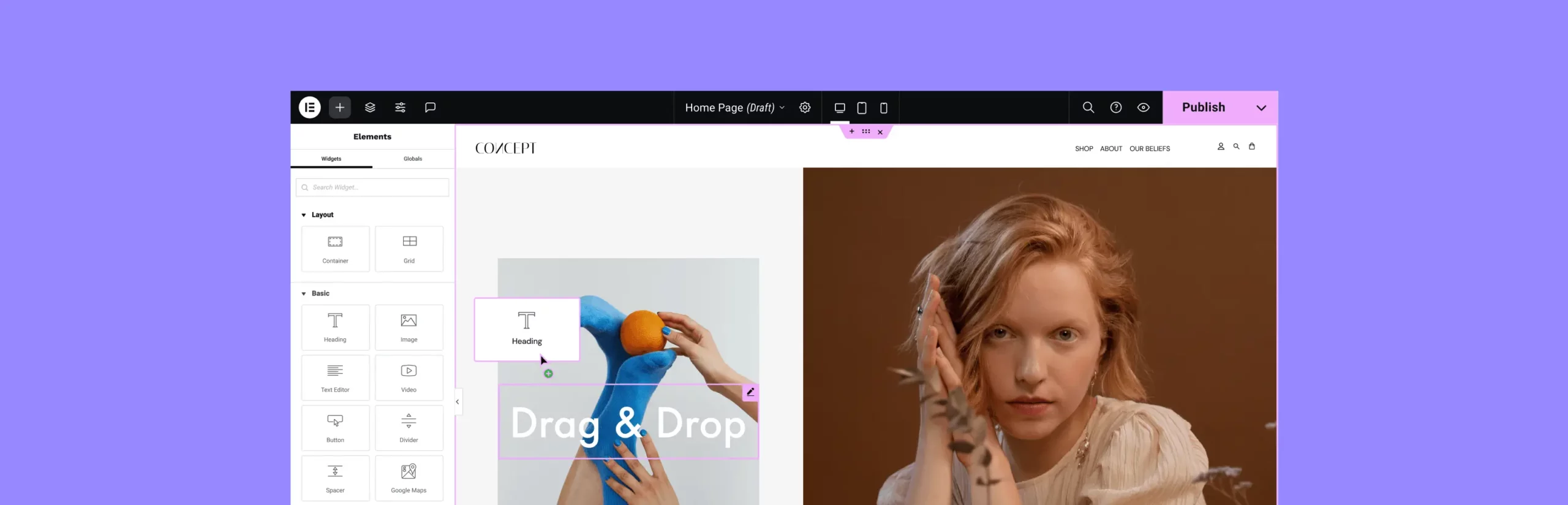
Elementor est l'un des constructeurs de pages les plus populaires pour WordPress, avec plus de 10 millions d'installations actives. Parce qu'il vous donne une liberté de conception complète sans écrire une seule ligne de code. Avec son éditeur de glisser-déposer, vous pouvez facilement créer des dispositions personnalisées et placer vos articles de blog exactement où vous le souhaitez.
Donc, si vous êtes un utilisateur sans code à la recherche de la solution la plus simple pour créer des dispositions Web complexes, Elementor devrait être en haut de votre liste. Une autre grande raison d'utiliser Elementor est sa large gamme de widgets et de flexibilité. Vous pouvez utiliser des widgets comme la grille de publication, la liste de publication ou des articles d'archives pour afficher des articles de blog par des catégories dans différents styles.
Cette flexibilité signifie que vous pouvez mettre en évidence des catégories spécifiques sur votre page d'accueil, créer des pages de destination basées sur des catégories ou concevoir une archive de blog entièrement personnalisée, le tout sans toucher de code. C'est pourquoi nous utiliserons le plugin Elementor pour expliquer le processus dans ce tutoriel.
Comment afficher les articles de blog par catégories dans WordPress: guide étape par étape
Les gens affichent généralement des articles de blog par catégories sur la page des archives. Il existe plusieurs façons de le faire. Mais pour cela, vous avez besoin des plugins suivants sur votre site:
Une fois que ces plugins sont prêts sur votre site, explorons le processus ci-dessous.
Méthode One: Création de menus de catégorie
Nous aurons besoin des widgets suivants pour cette méthode. Avec le widget Posts, nous créerons la grille de poteaux. Après cela, avec le menu NAV, nous créerons le menu de catégorie. Cela permettra aux utilisateurs d'explorer les publications en changeant les catégories.
- Publications
- Menu WordPress
Étape 01: Ouvrez une page d'archives du constructeur de thème
Comme mentionné précédemment, les gens aiment généralement afficher leurs articles de blog par catégorie sur la page des archives. Et vous avez besoin du constructeur de thème pour créer la page des archives.
J'espère que vous savez déjà comment ouvrir le constructeur de thèmes. Accédez à des modèles> Builder de thème .
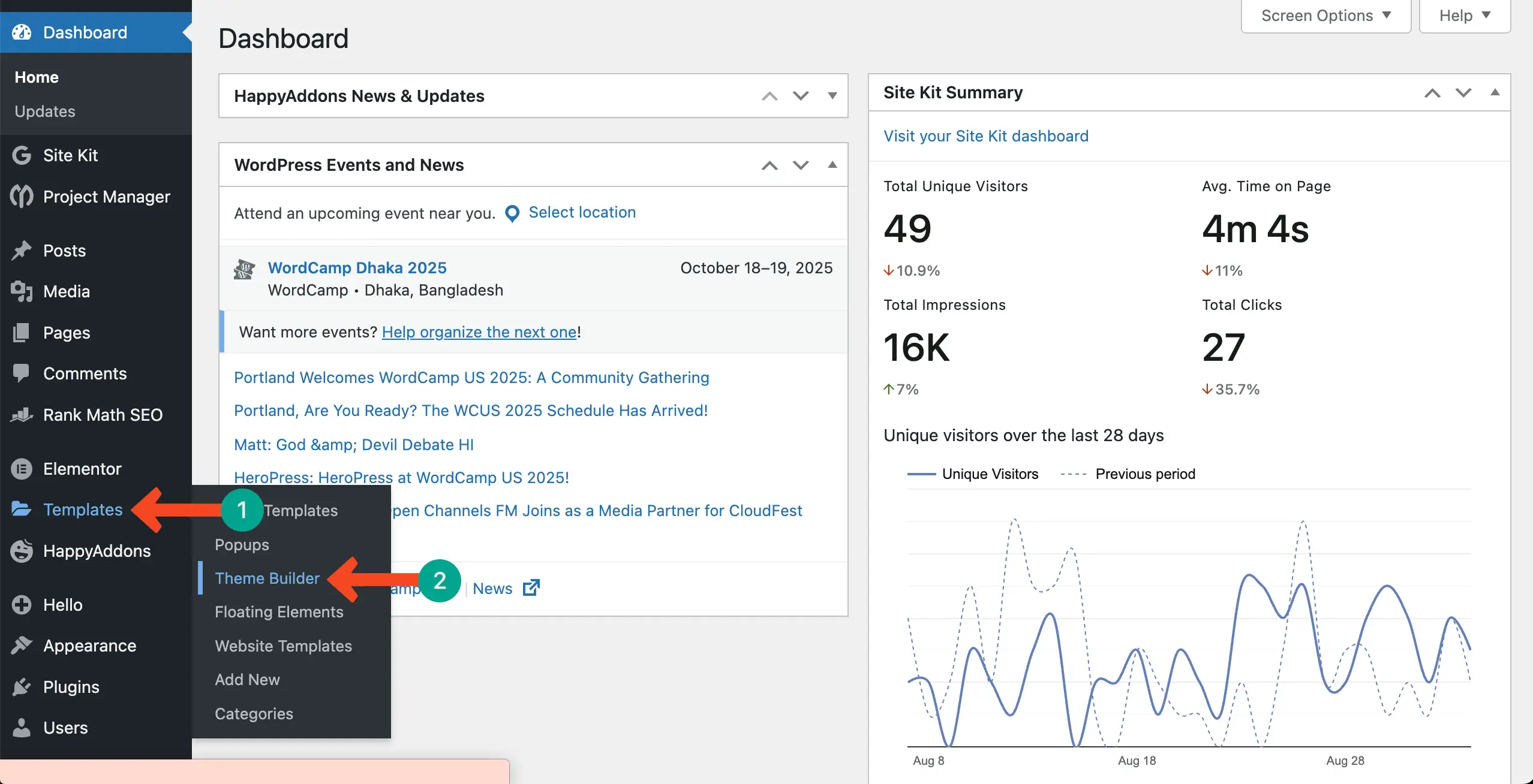
Venez à l'option Archive . Cliquez sur le bouton + Ajouter un nouveau pour créer une page d'archive.
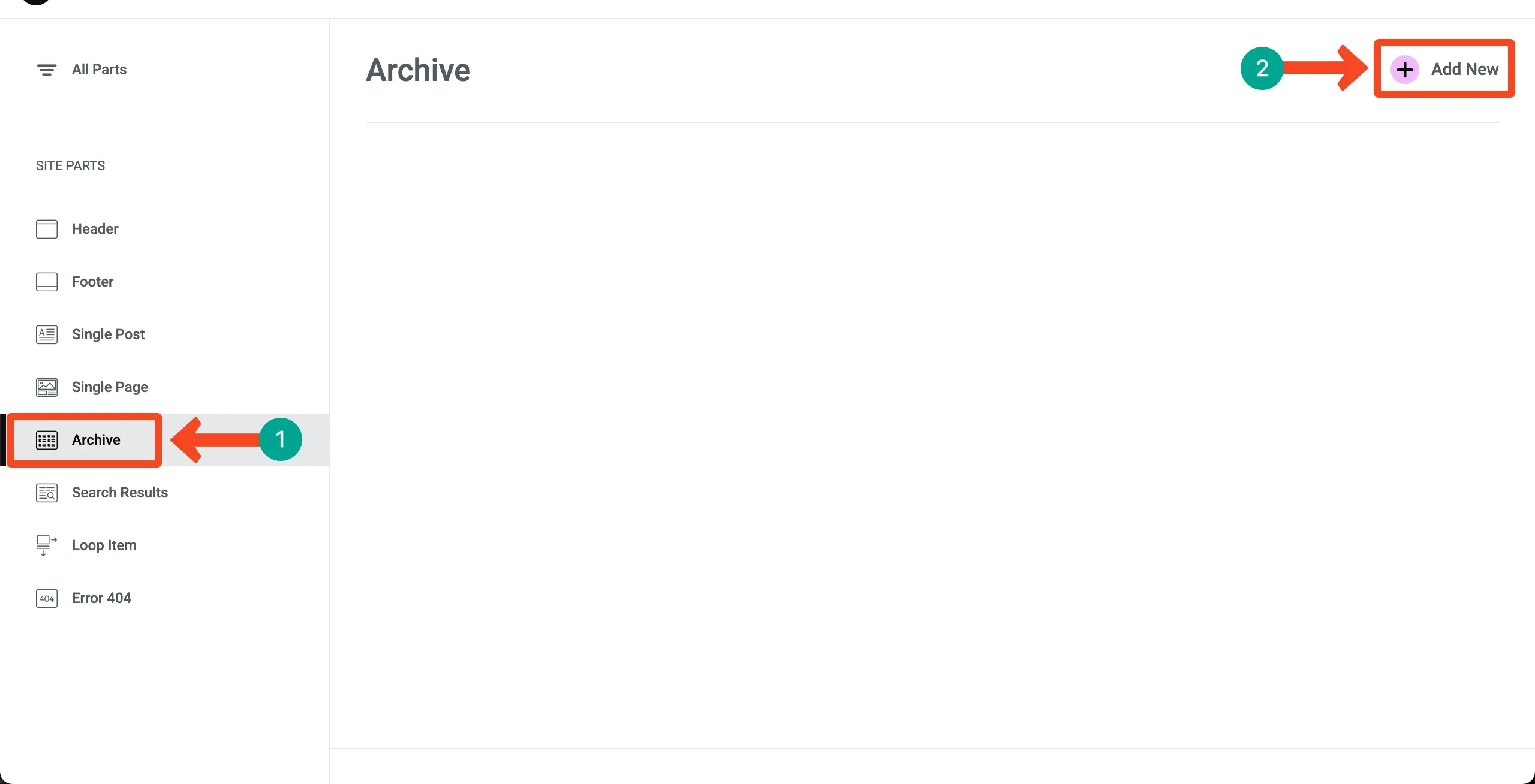
Étape 02: Faites glisser et déposez le widget des messages dans votre conteneur
Trouvez le widget Posts . Faites glisser et déposez-le sur votre conteneur souhaité sur le canevas Elementor.
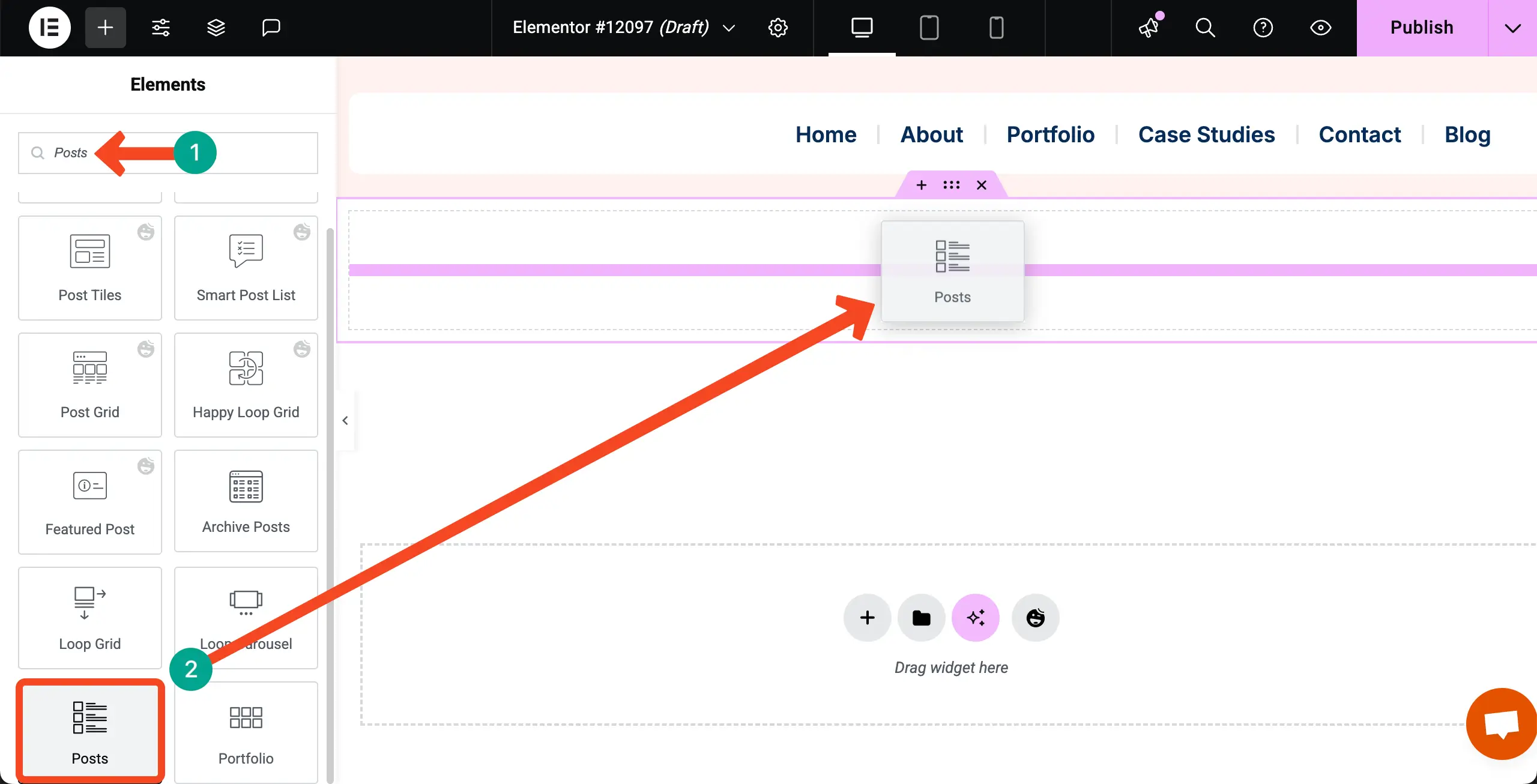
Une fois le widget des articles ajouté, les articles de blog seront affichés avec des dispositions par défaut.
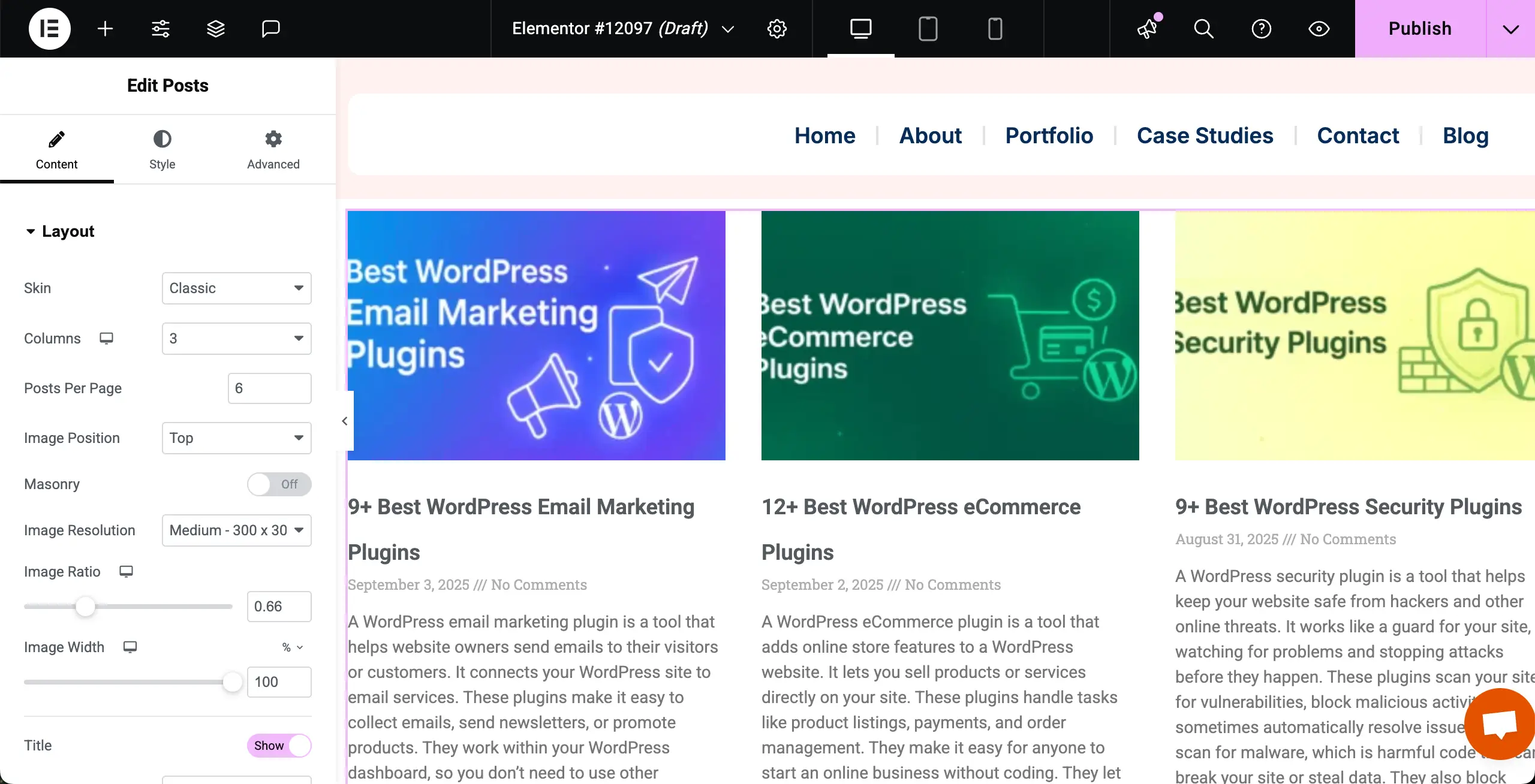
Étape 03: styliser le widget des poteaux
Maintenant, personnalisez et stylisez la mise en page des messages afin qu'il ait l'air bien comme vous le souhaitez. Nous avons changé sa peau, sa typographie, son espacement et de nombreuses autres options.
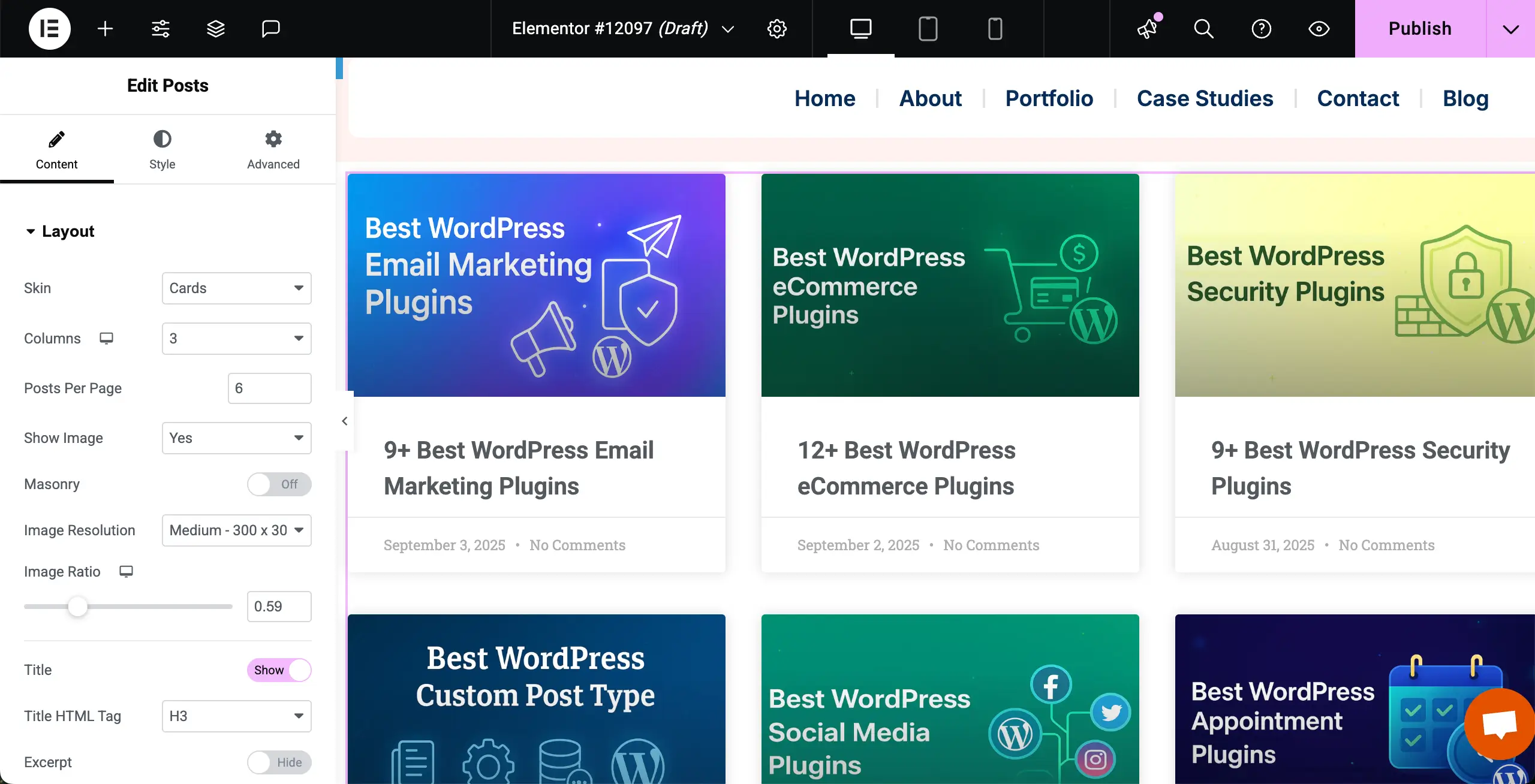
Étape 04: Créez un menu de catégorie
Accédez à votre tableau de bord WordPress . Accédez à l'apparence> Menus . Pas de soucis si vous avez déjà un menu là-bas.
Dans ce cas, vous devez créer un nouveau menu. Cliquez sur l'option Créer une nouvelle menu .
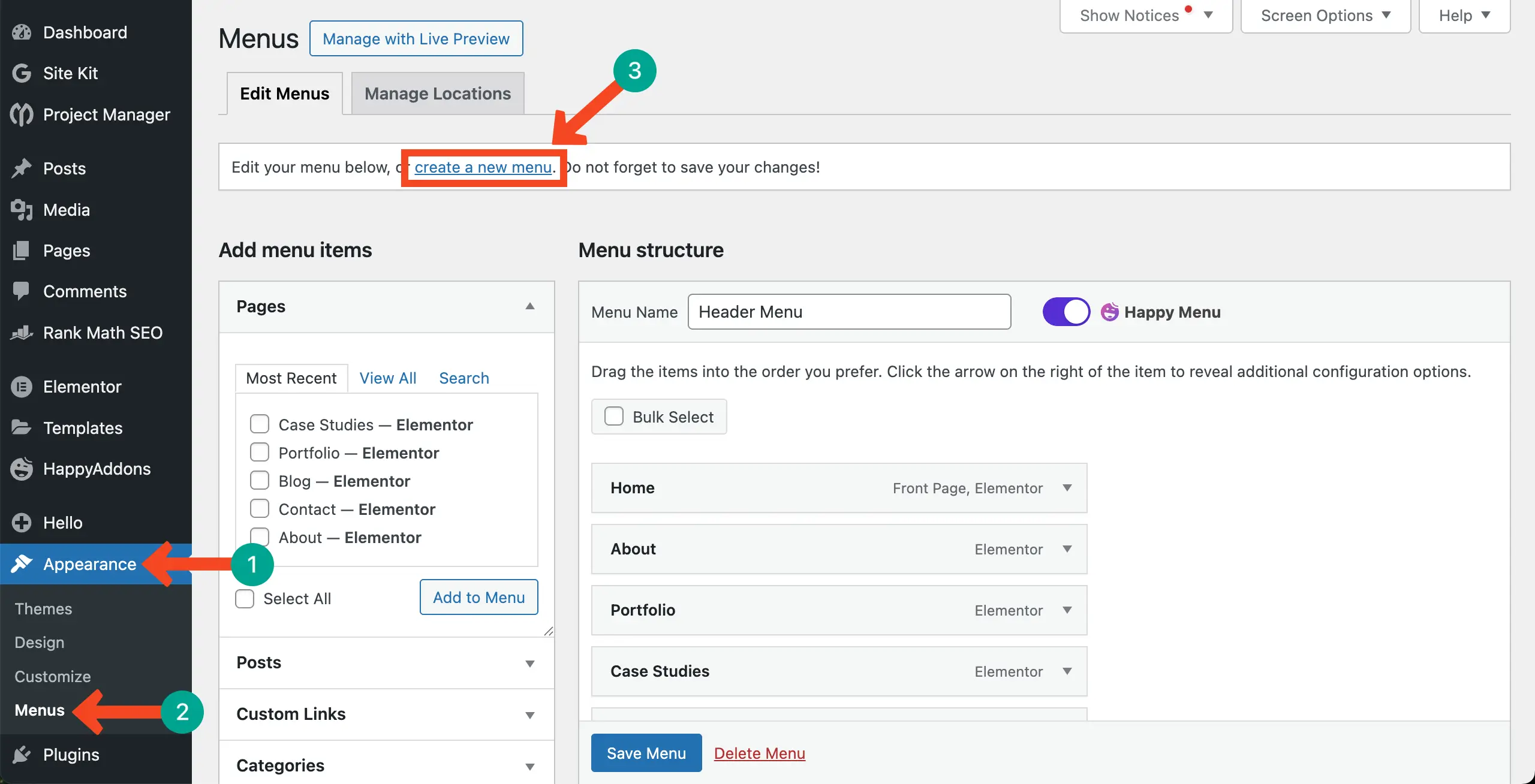
Écrivez un nom pour le menu. Ensuite, appuyez sur le bouton Créer le menu .
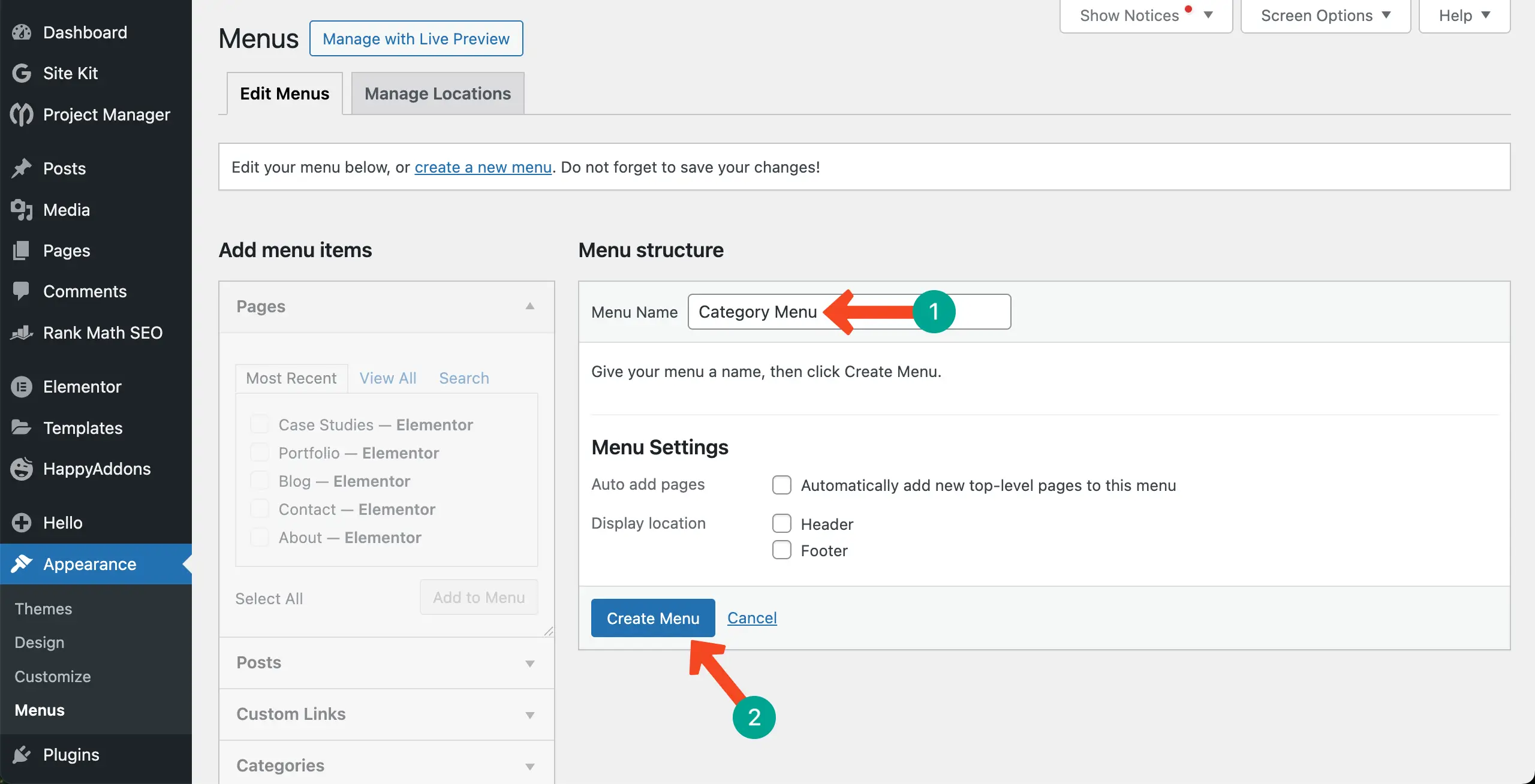
Sélectionnez les catégories que vous souhaitez afficher dans le menu. Après cela, appuyez sur le bouton Ajouter au menu .
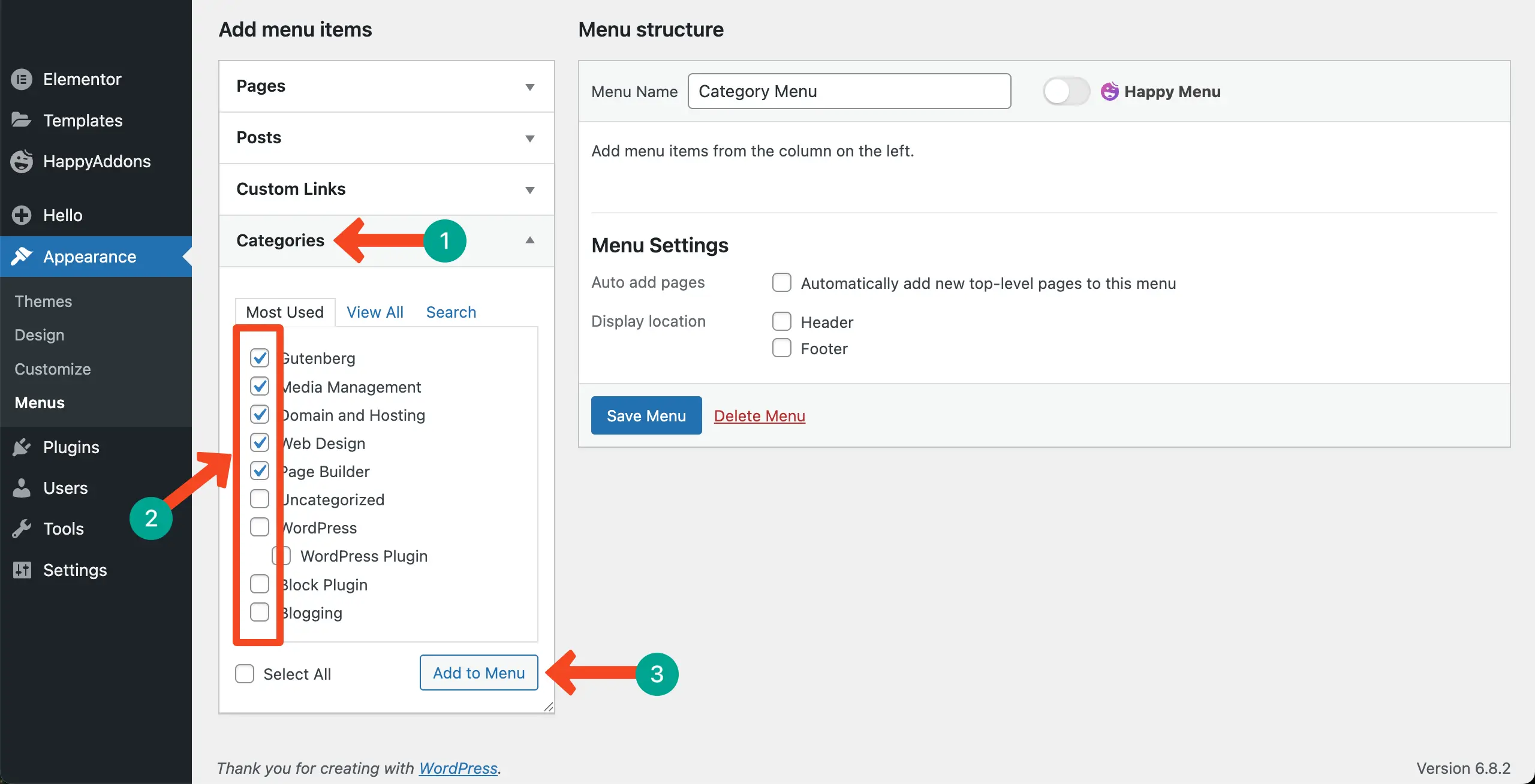
Vous verrez que les catégories se sont déplacées vers la droite. Vous pouvez réorganiser leur position / hiérarchie en faisant glisser. Une fois terminé, cliquez sur le bouton Enregistrer le menu pour préserver toutes les modifications.

Étape 05: Affichez le menu de catégorie sur le widget des messages
Venez à la page que vous modifiez avec Elementor. Trouvez le widget du menu WordPress . Glisser-déposer sur le widget des poteaux.
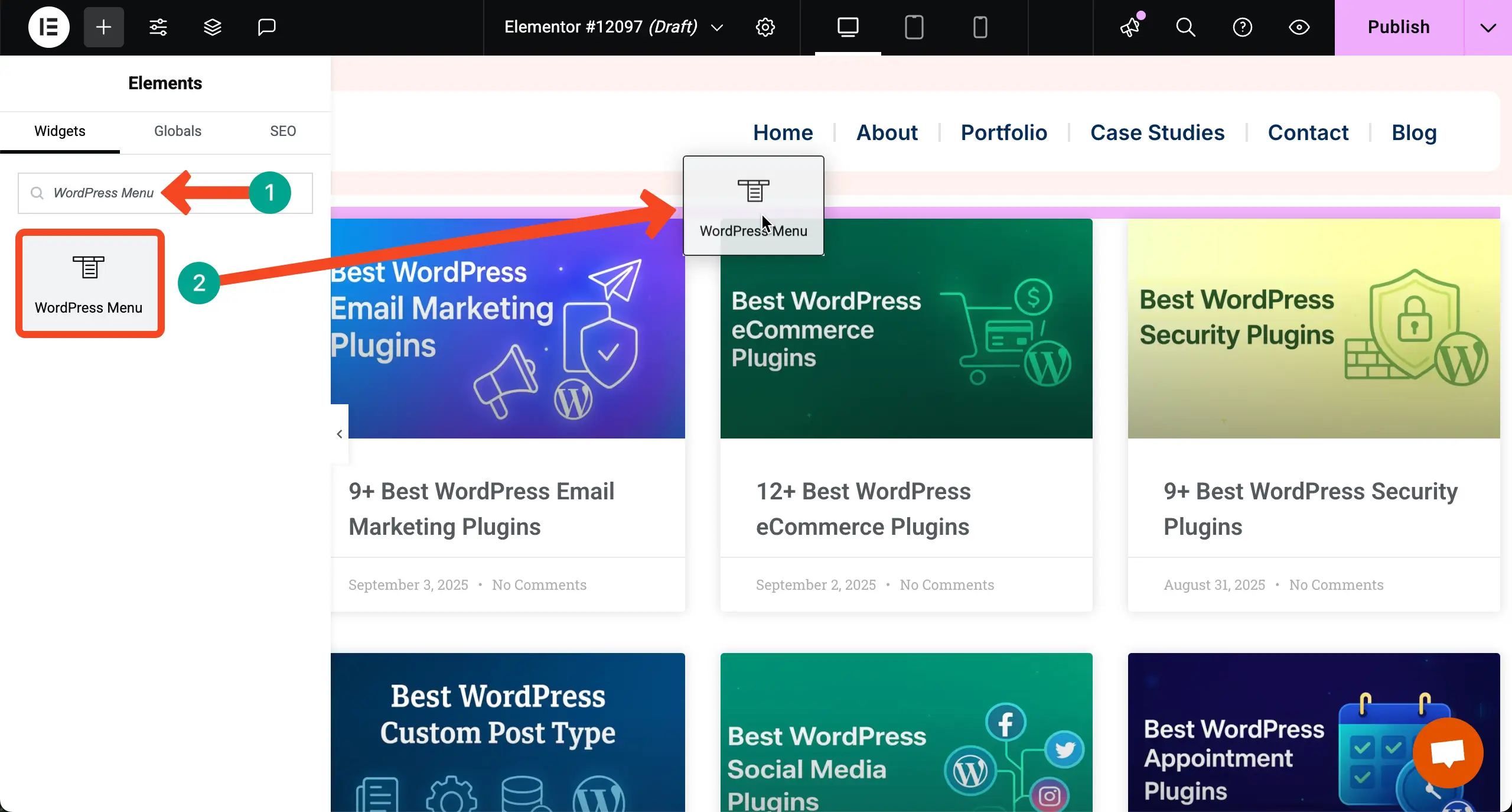
À côté de l'option de menu, choisissez le menu de catégorie que vous avez créé sur le backend il y a quelque temps. Sélectionnez simplement le nom que vous avez utilisé pour enregistrer le menu.
Le menu de catégorie apparaîtra immédiatement au-dessus du widget des messages.

Étape 06: styliser le menu de catégorie
À partir des onglets de contenu et de style, concevez le menu de catégorie qui a l'air bien et est aligné sur l'attrait de la marque de votre site.
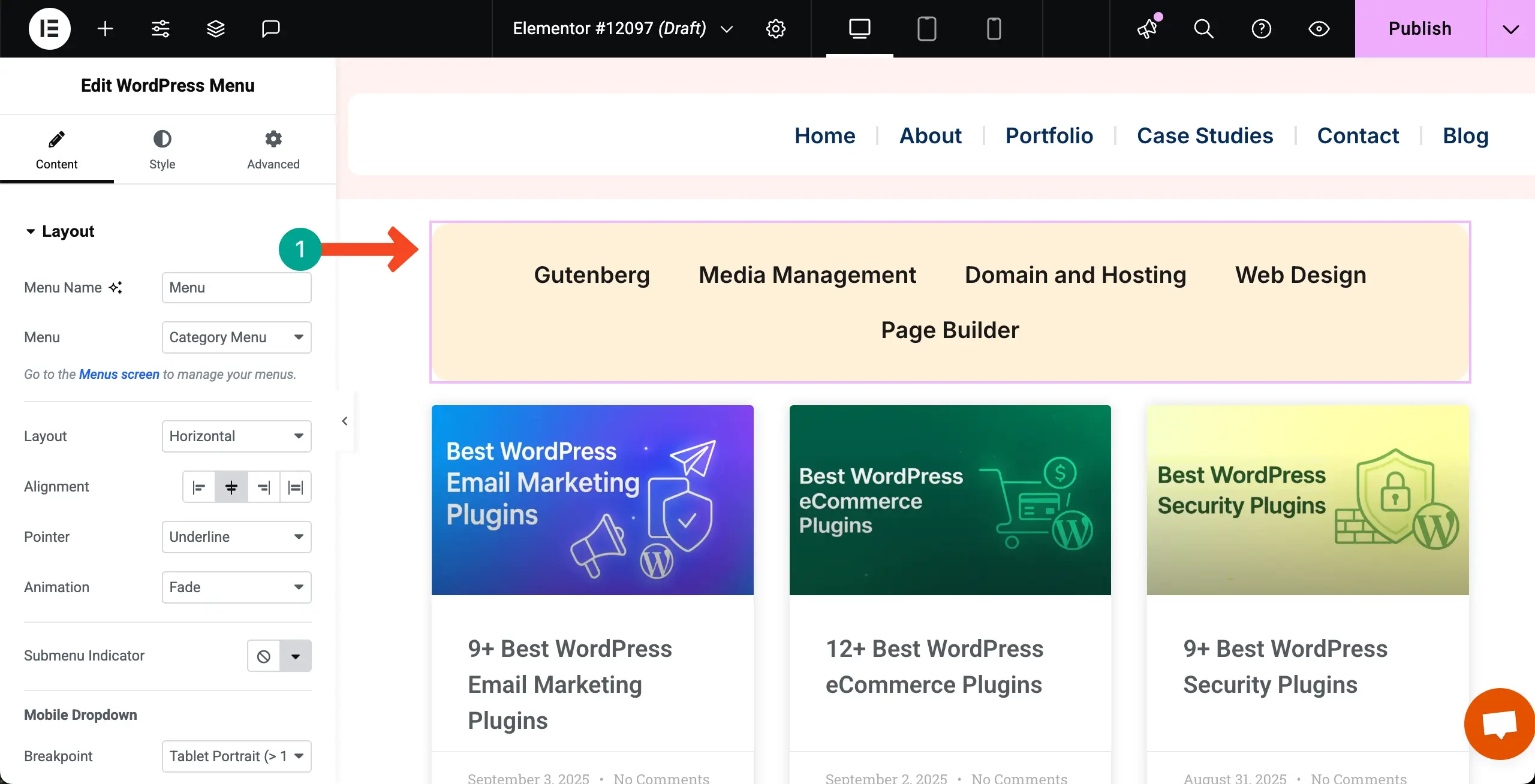
Étape 07: définir les paramètres de la requête
Il est temps de relier le widget des publications au menu de catégorie. Pour ce faire, sélectionnez le widget Posts , développez la section de requête et choisissez l'option de requête actuelle .
Maintenant, si vous cliquez sur les options de catégorie, les articles de blog changeront en conséquence.
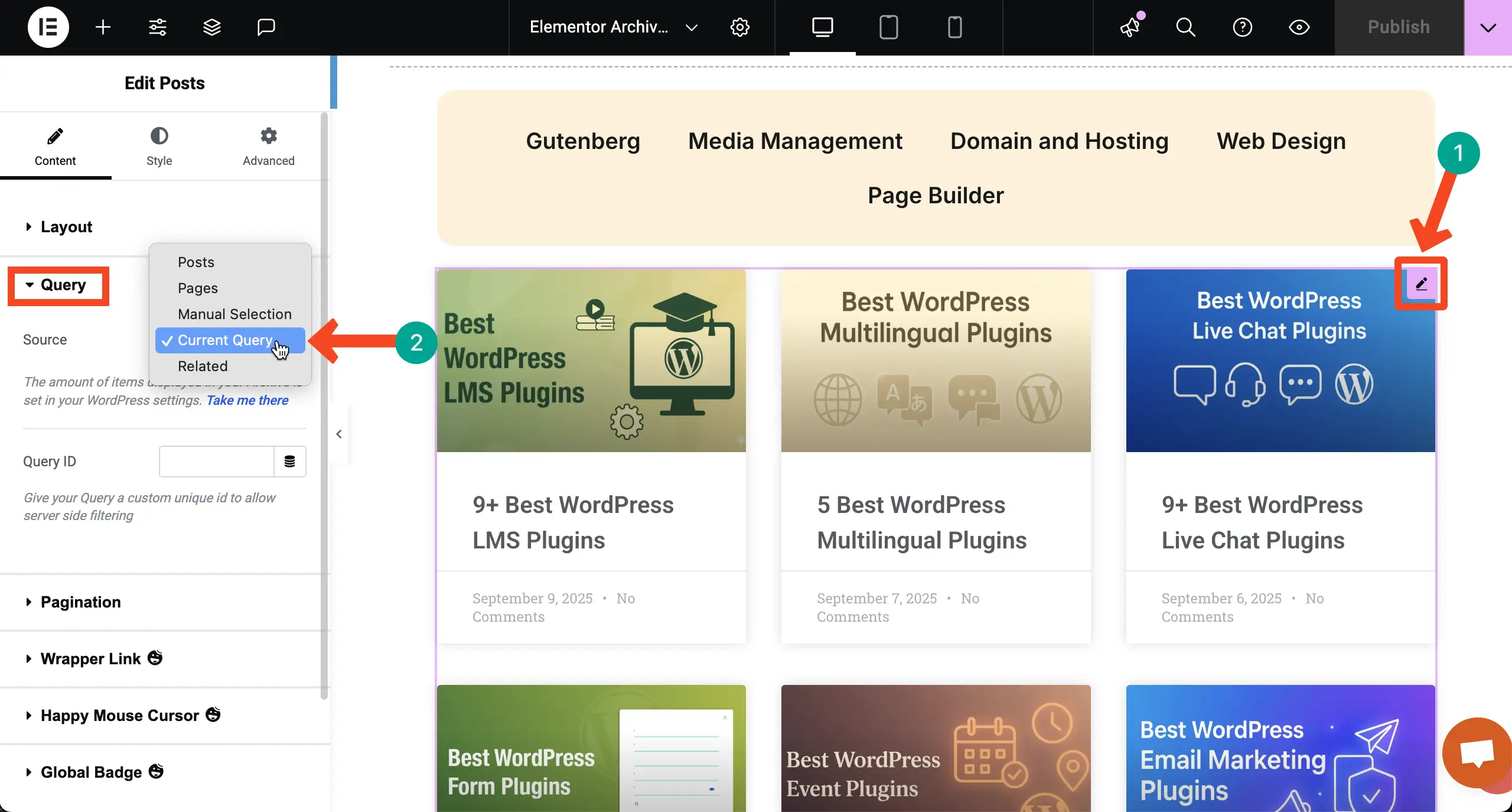
Étape 08: Réglez les conditions
Cliquez sur l' icône de flèche déroulante à côté du bouton Publier. Appuyez sur l'option CONDITIONS AFFICHAGE de la liste.
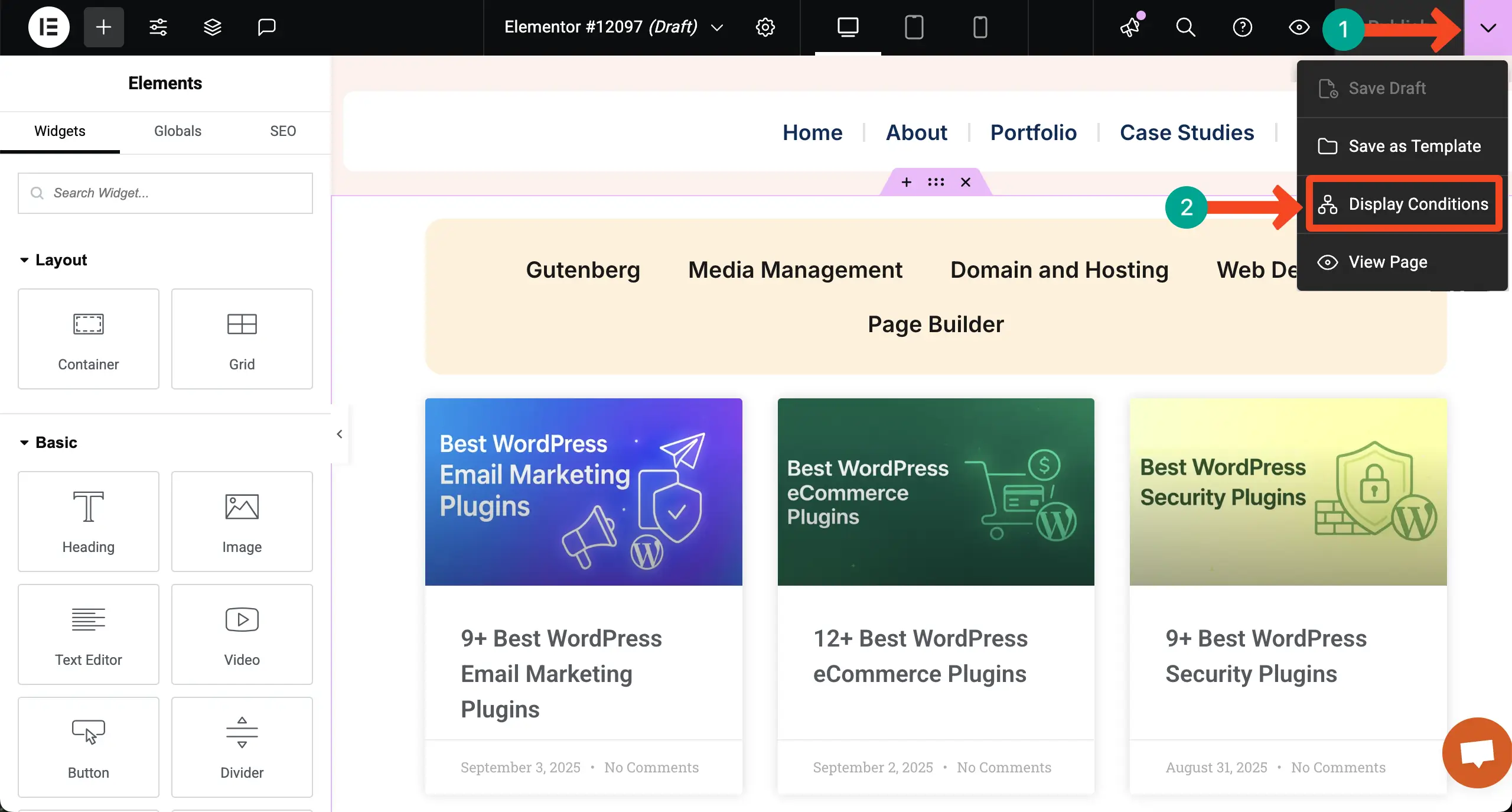
Sélectionnez les catégories comme condition de résultats de recherche.
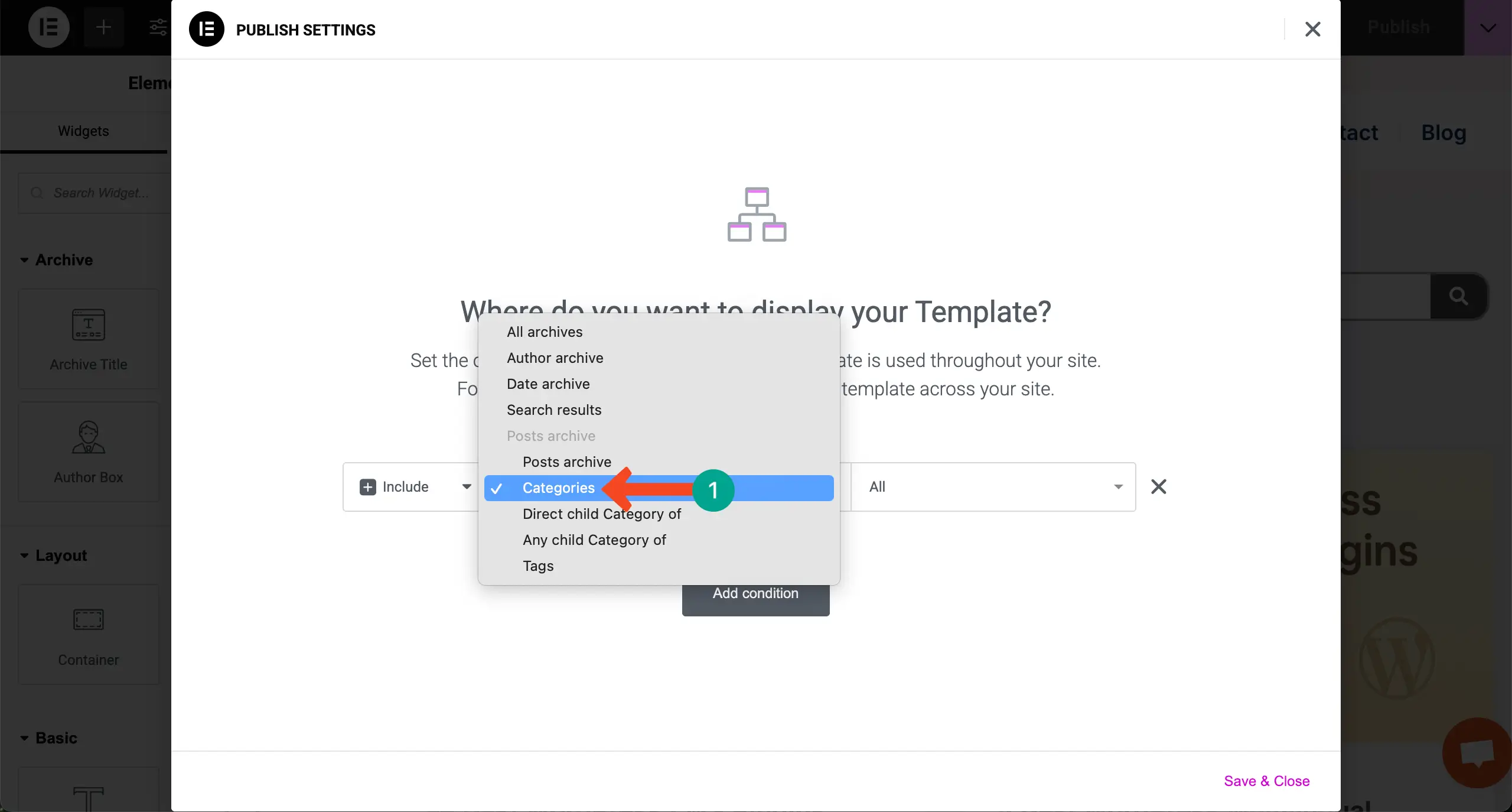
Enregistrez la condition.
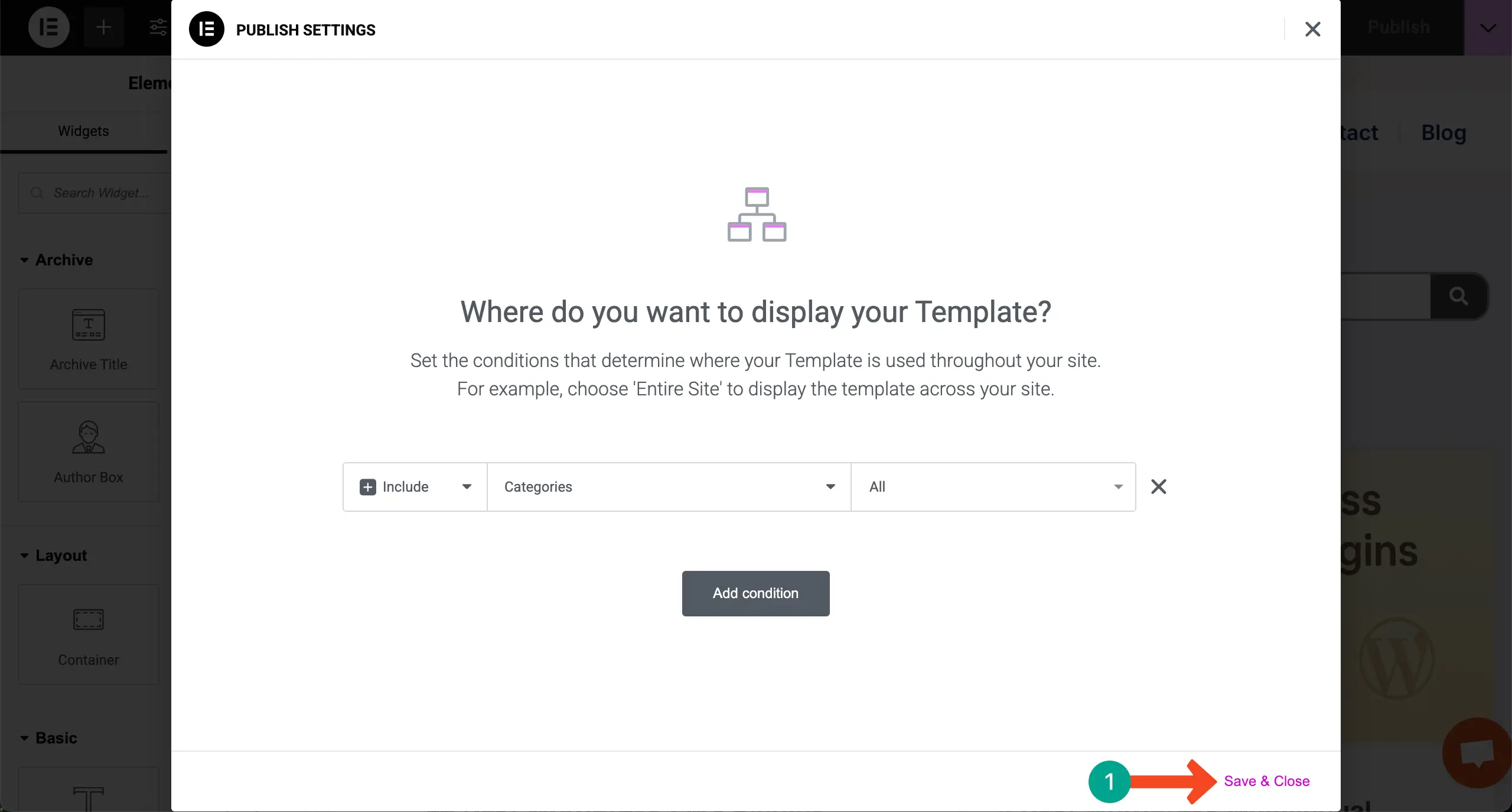
Étape 09: Aperçu des messages par catégories
Venez à la page Aperçu. Cliquez sur les éléments du menu de catégorie un par un. Vous verrez que les messages changent en conséquence.
Ainsi, vous pouvez créer et afficher des articles de blog par des catégories sur WordPress à l'aide du plugin Elementor.
Méthode deux: Utilisation de la liste de taxonomie
Elementor a le widget de la liste de taxonomie, par lequel vous pouvez ajouter des catégories en plus de vos archives de publication, et permettez aux utilisateurs d'explorer des publications par catégories. Vérifiez le processus ci-dessous.
Étape 01: Ouvrez une page d'archives du constructeur de thème
J'espère que vous connaissez déjà le processus, comme nous l'avons montré il y a un certain temps. Connectez-vous à votre tableau de bord WordPress. Ensuite, accédez à des modèles> Builder de thème .

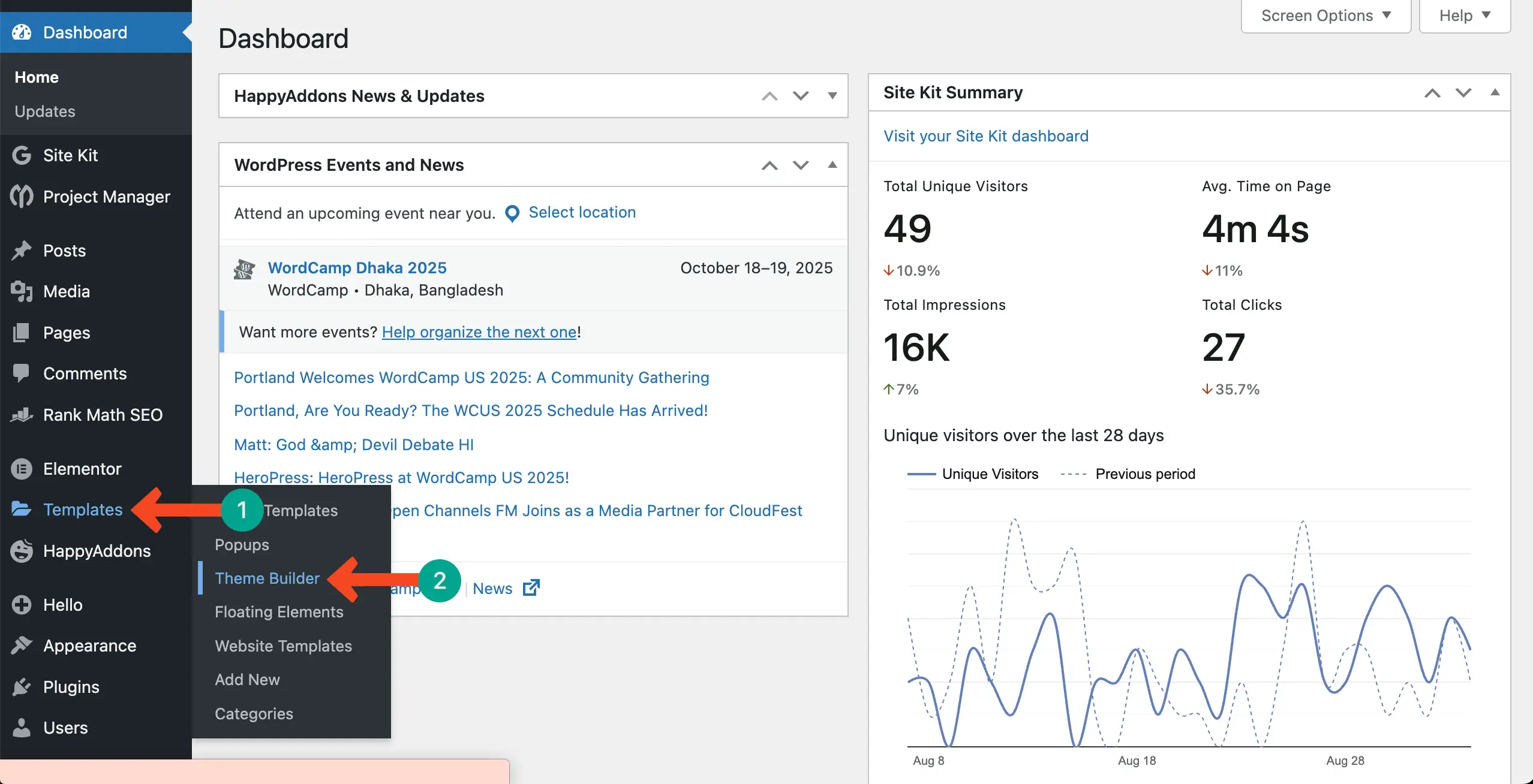
Accédez à l' option Archive et ouvrez une page en cliquant sur le bouton + Ajouter un nouveau .
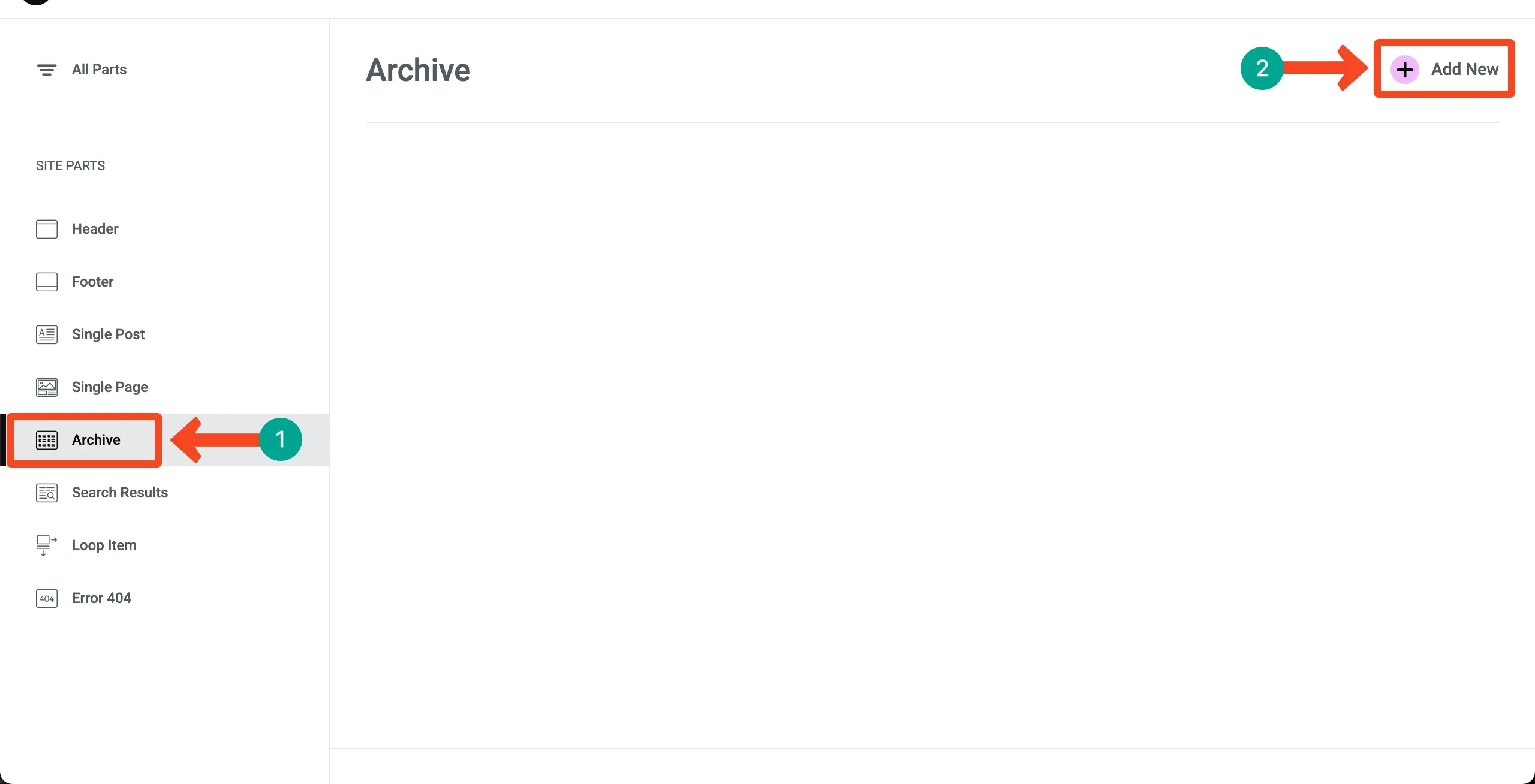
Étape 02: Faites glisser et déposez le widget d'archives
Trouvez le widget Archive Posts . Faites glisser et déposez-le sur votre toile Elementor.
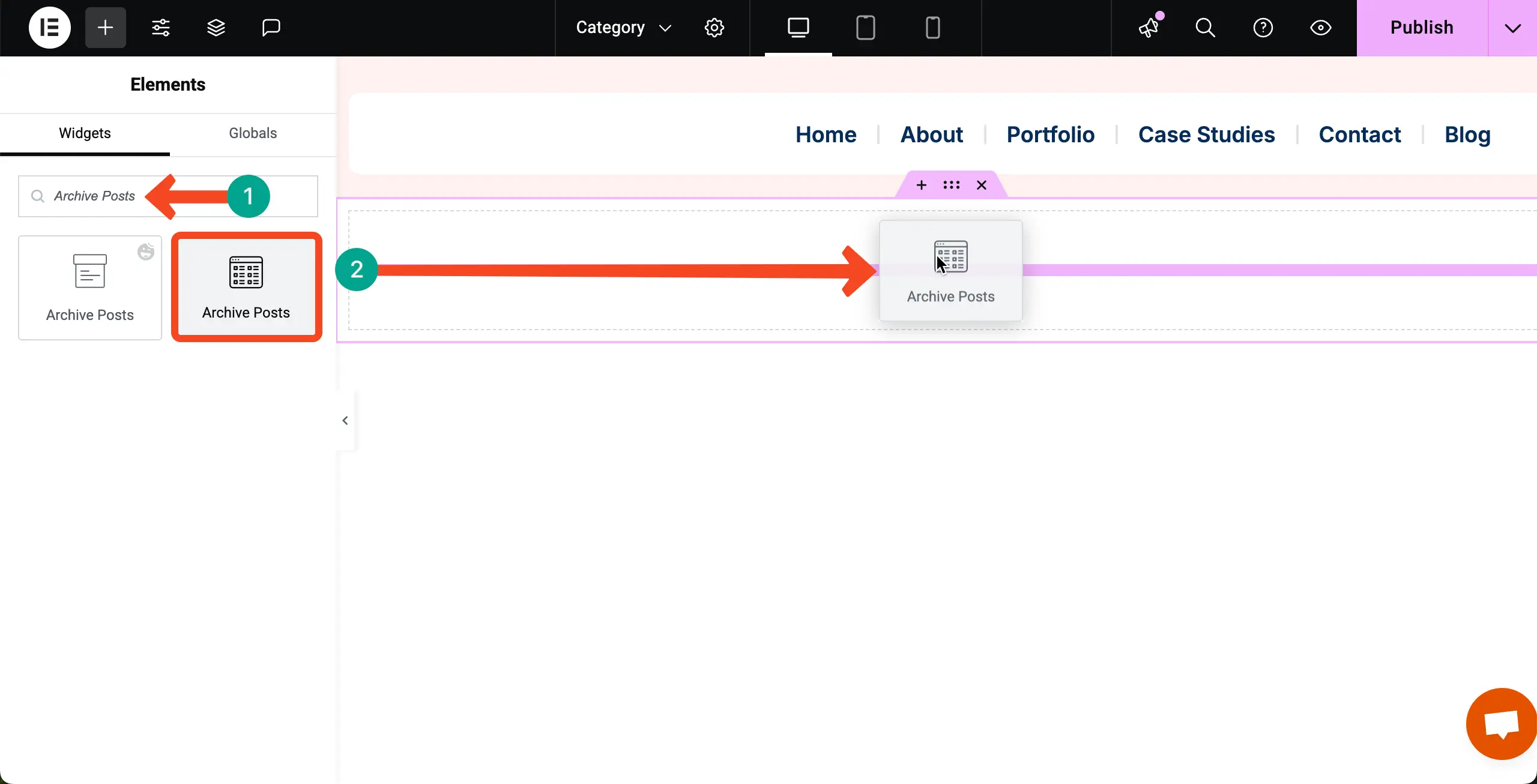
Vous verrez que tous vos messages ont été affichés sur la toile.
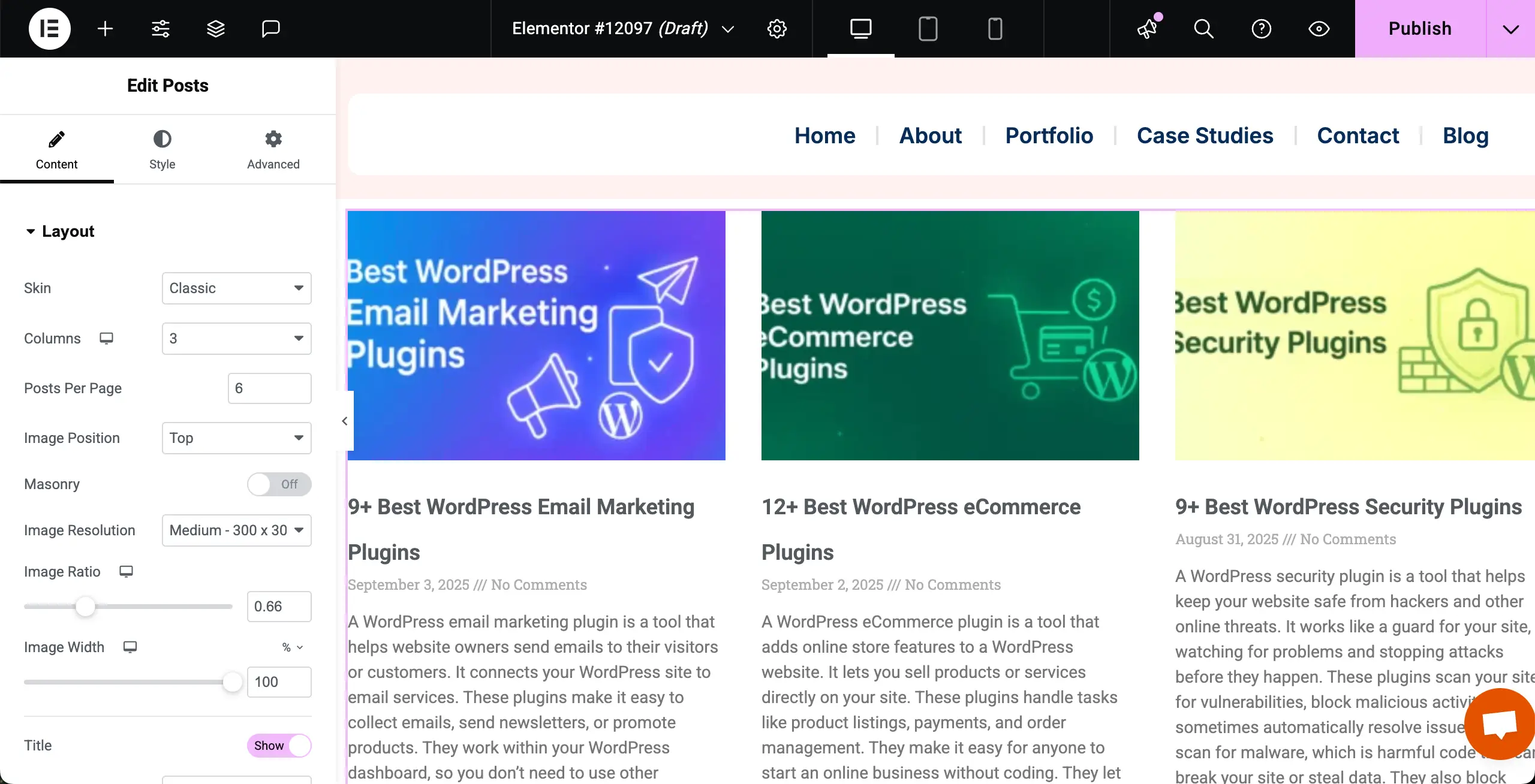
Maintenant, stylisez le widget Archive Posts d'une manière qui vous semble bien. Nous avons créé une section d'archives à deux colonnes.
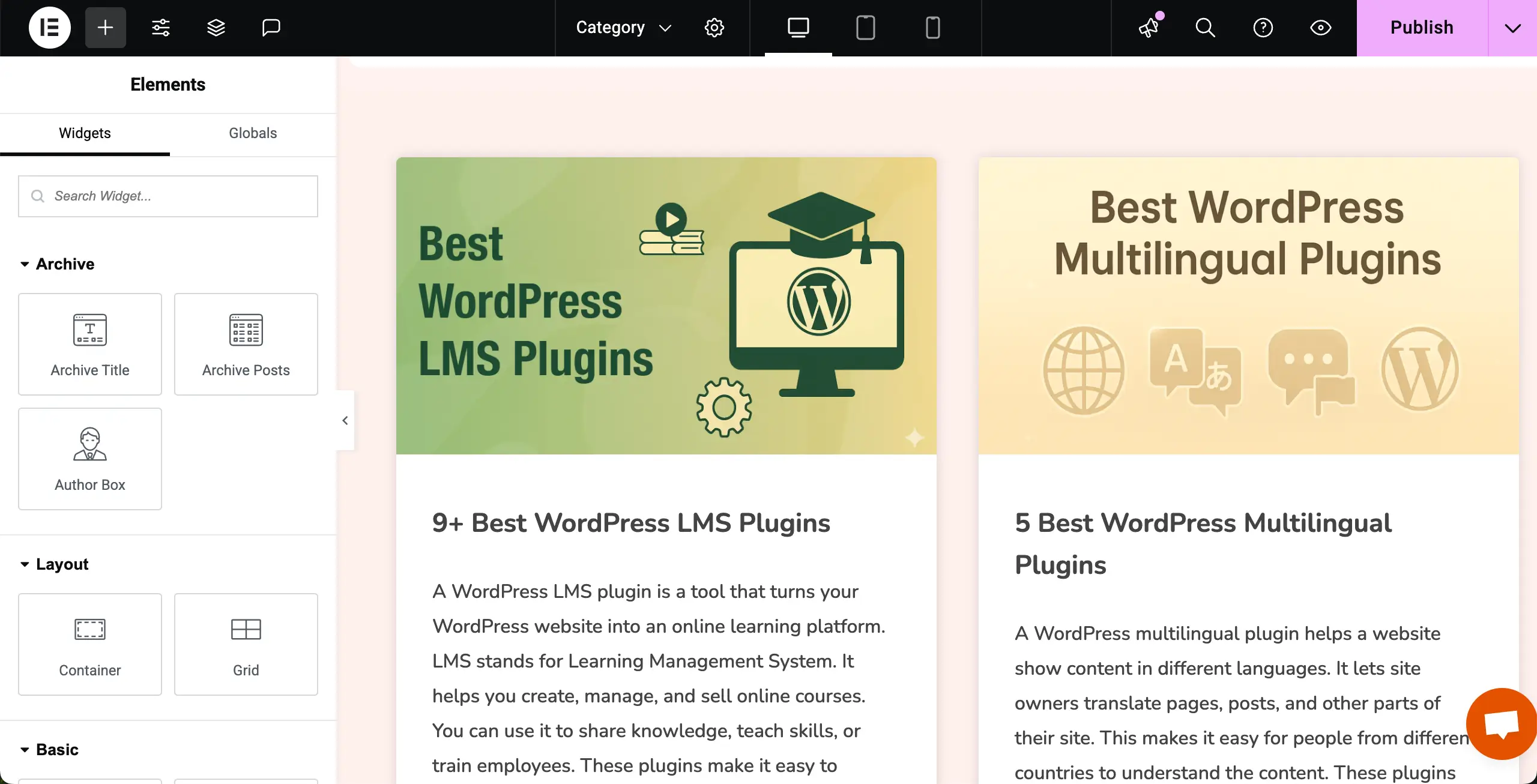
Étape 03: Ajouter le widget de la liste de taxonomie
Avant de placer le widget de la liste de taxonomie, placez un conteneur sur les poteaux d'archives. Parce que le conteneur facilitera la gestion et la stylisation du widget de liste de taxonomie.
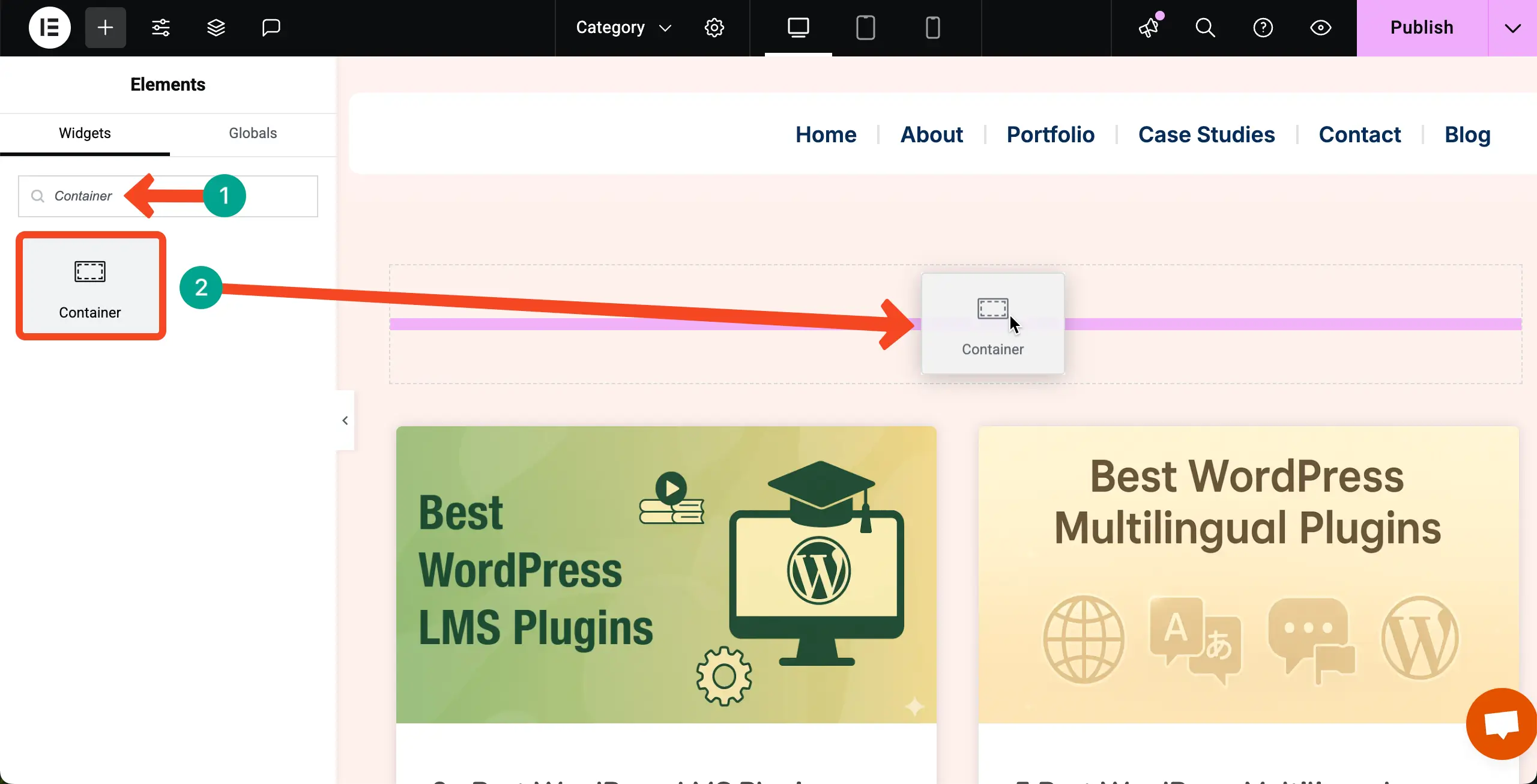
Une fois le conteneur ajouté, trouvez le widget de liste de taxonomie et placez-le sur le conteneur.

Une fois le widget de liste de taxonomie ajouté, vous verrez la section comme celle-ci. Maintenant, vous devez ajouter des catégories.
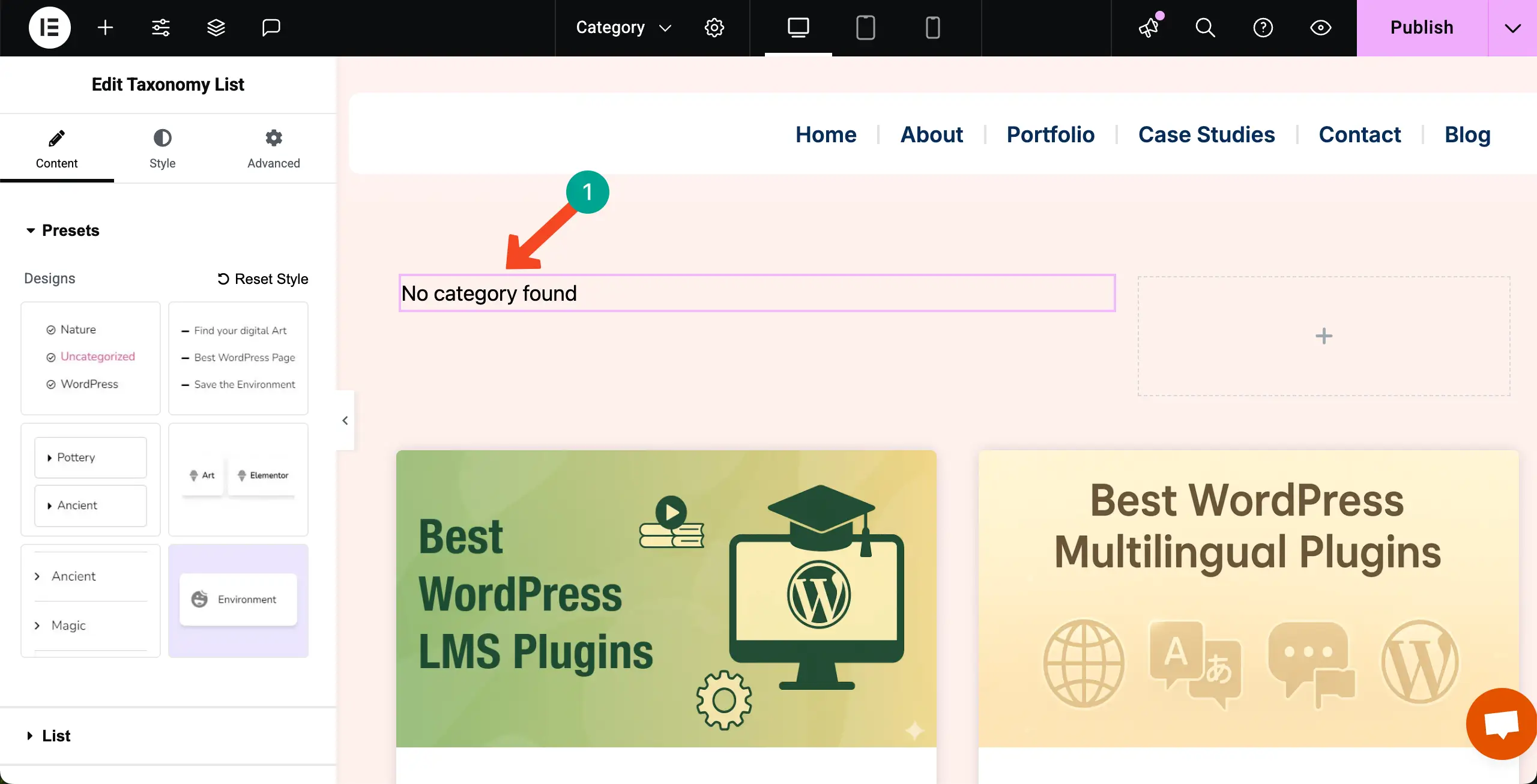
Étape 04: Ajouter des catégories
L'ajout de catégories est très simple. Naviguez vers l'onglet Contenu> Liste . À côté de l'option Source, vous obtiendrez une liste déroulante . De là, sélectionnez les catégories .
Après cela, cliquez sur l' élément + ajouter . Cela vous ouvrira l'espace pour ajouter autant de catégories que vous le souhaitez.
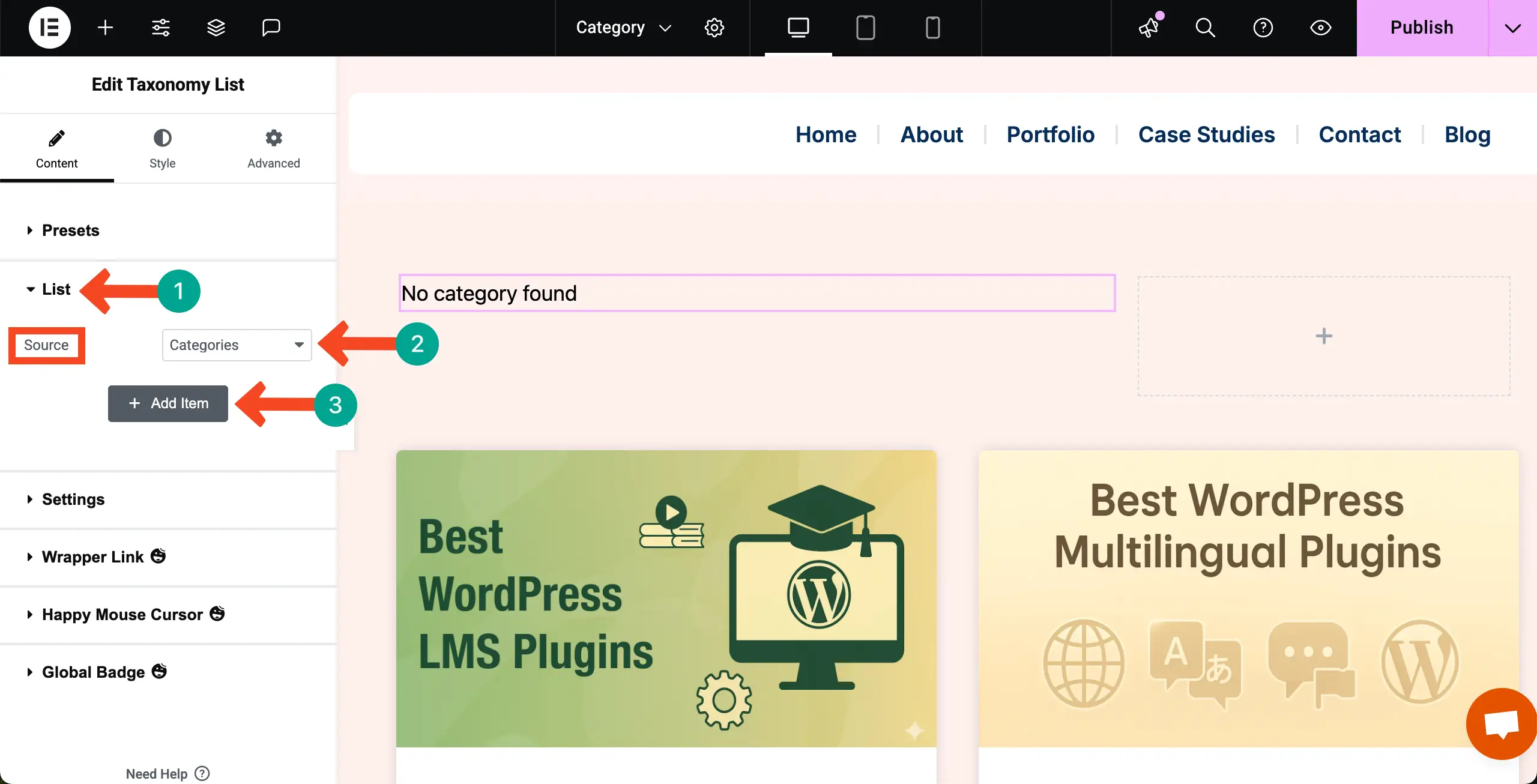
Écrivez un nom pour la catégorie. Ensuite, dans la zone de recherche des catégories de sélection , saisissez la catégorie souhaitée. Par exemple, nous avons tapé Gutenberg pour obtenir et sélectionner la catégorie.
Remarque: assurez-vous que vous avez déjà enregistré la catégorie dans le backend lors de la création de articles de blog. Sinon, vous ne les obtiendrez pas dans la zone de recherche des catégories de sélection.
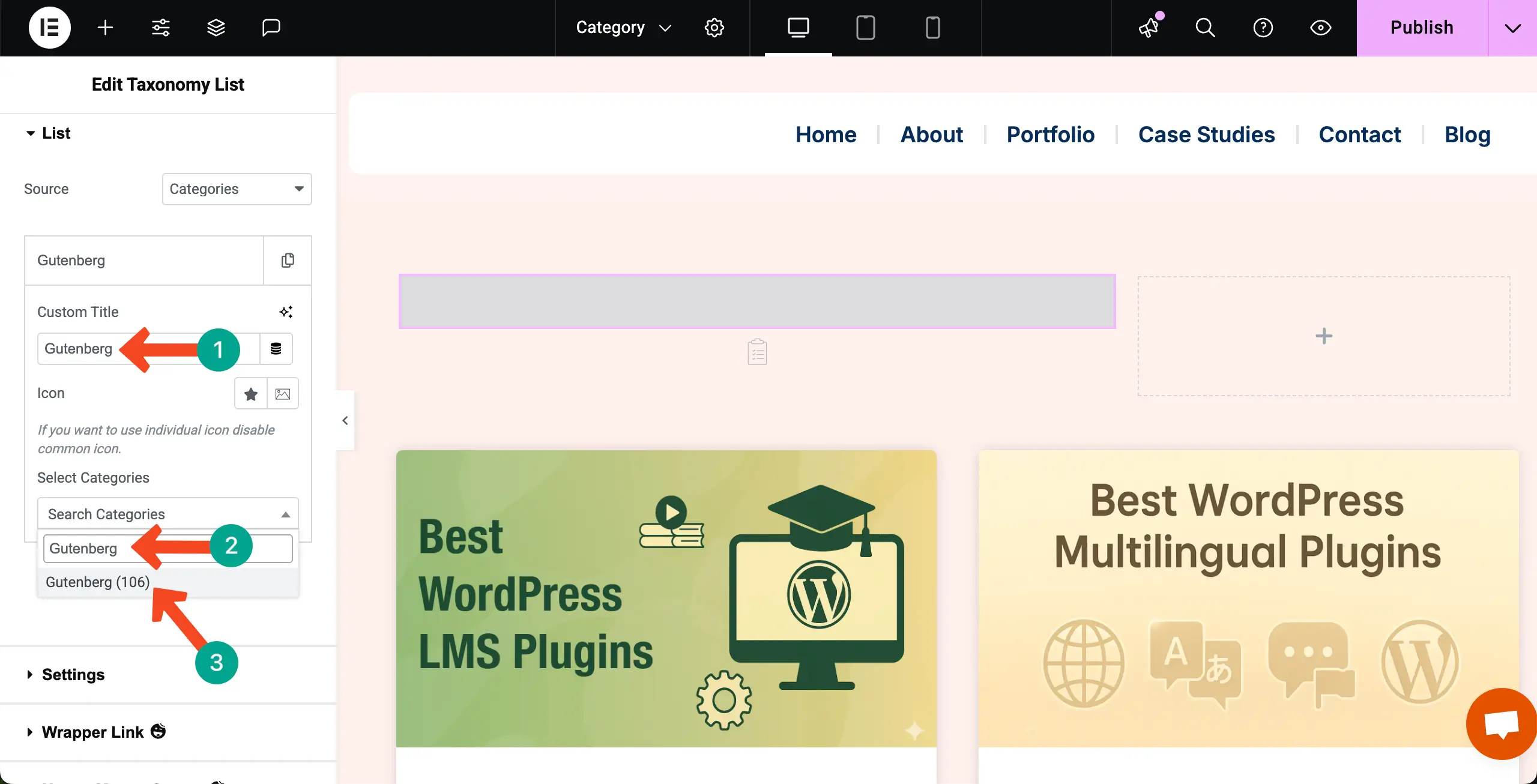
Vous pouvez ajouter autant de catégories que vous le souhaitez. Voyez que nous avons ajouté quatre catégories, mais elles n'ont pas l'air bien. Vous devez les styliser en fonction de l'attrait de votre page.
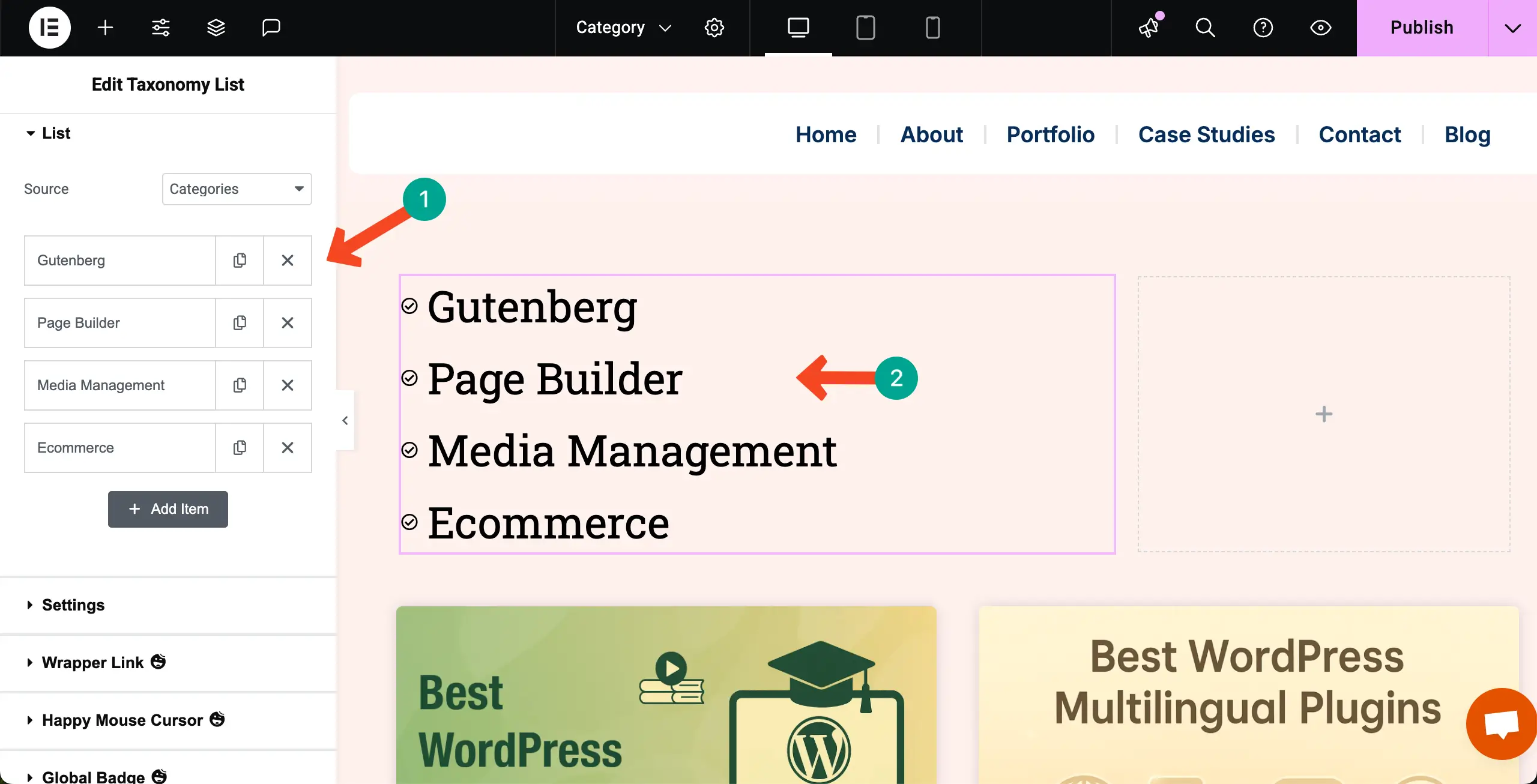
Étape 05: styliser les catégories
Pour gagner du temps, vous pouvez sélectionner un préréglage pour la stylisation.
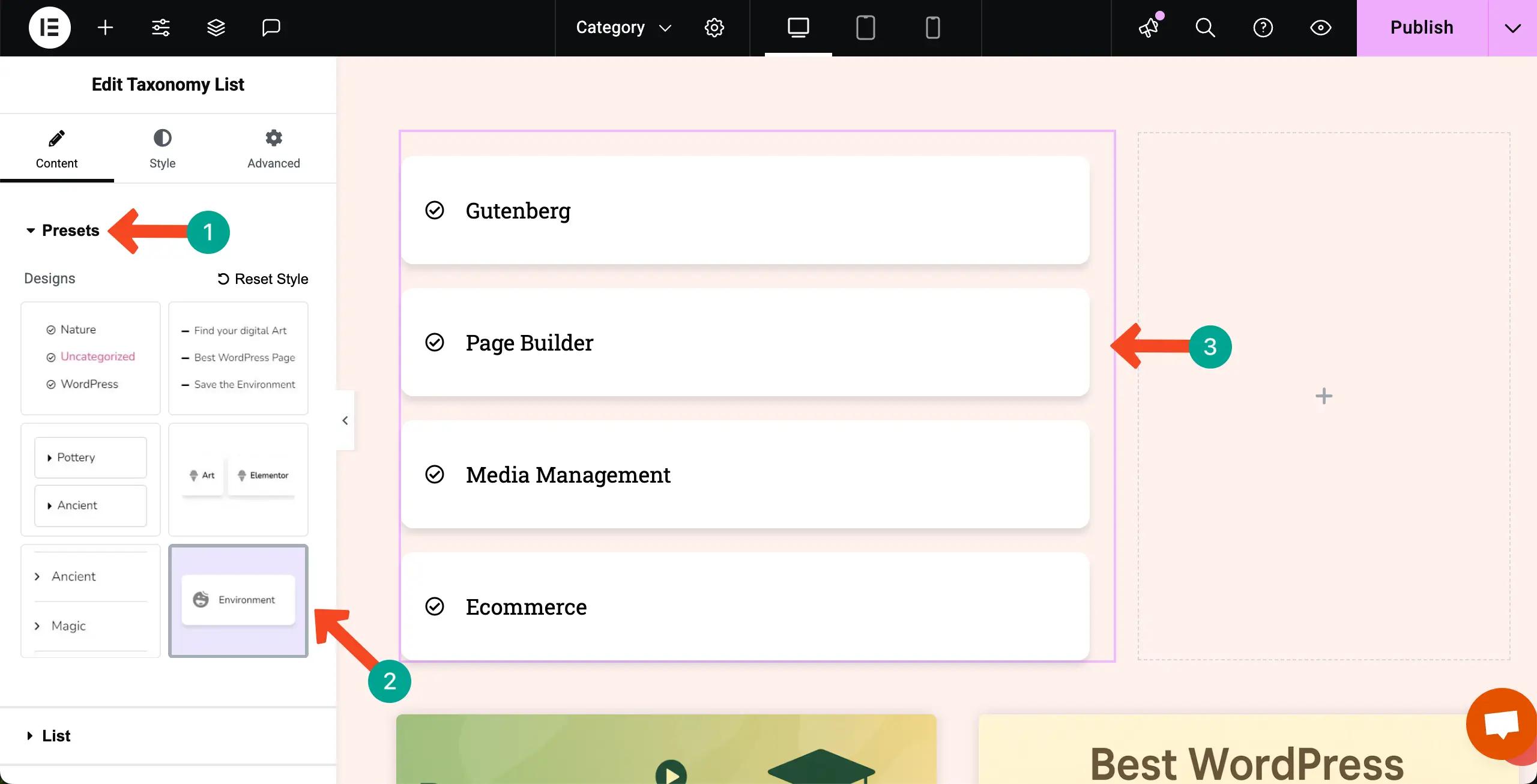
Vous pouvez les styliser davantage à partir de l'onglet Style et les faire ressembler à celui que vous pouvez le voir dans l'image ci-dessous.
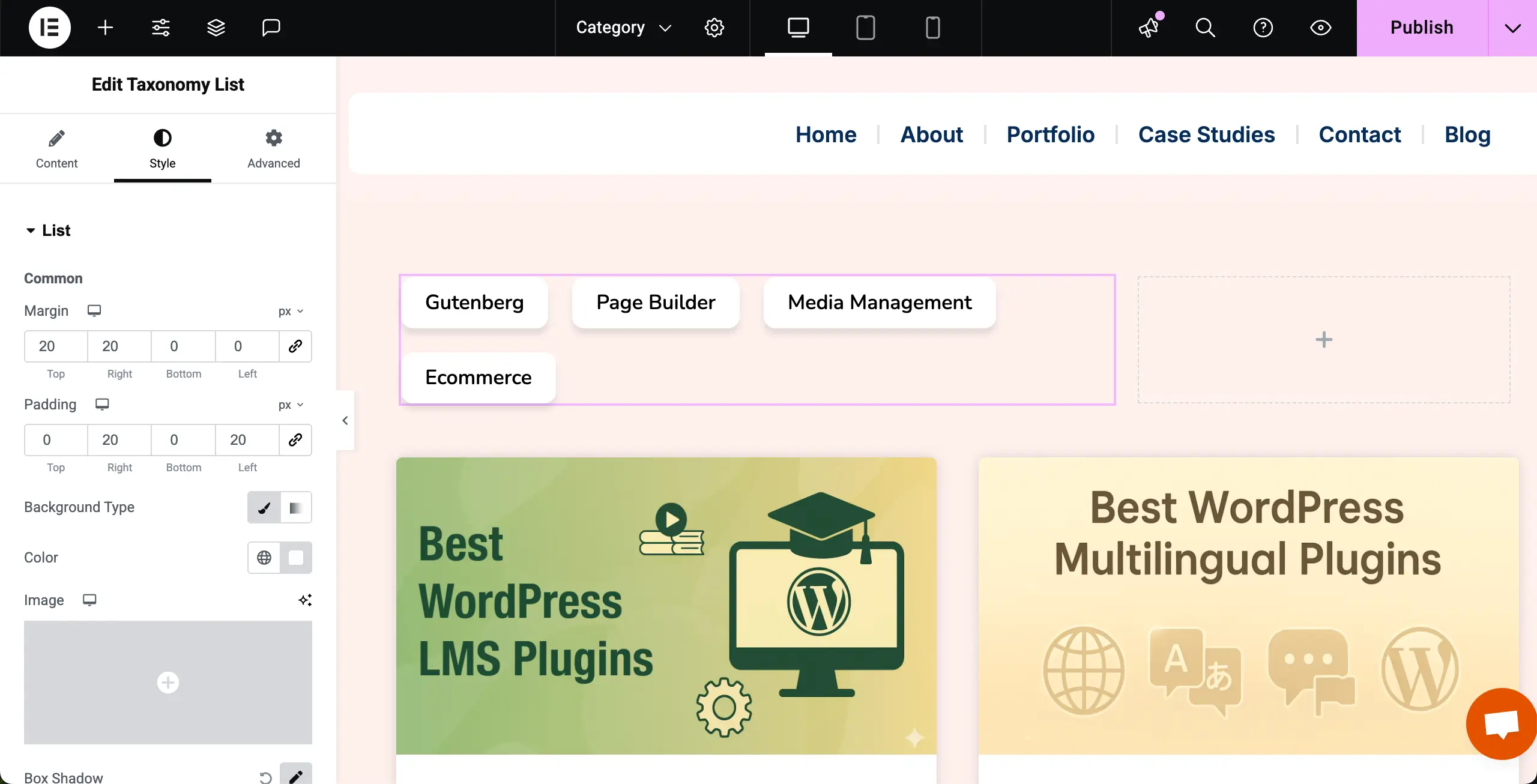
Étape 06: définir les conditions et publier la page
Lorsque les stylisations nécessaires sont effectuées, accédez à l'option CONDITIONS AFFICHAGE .
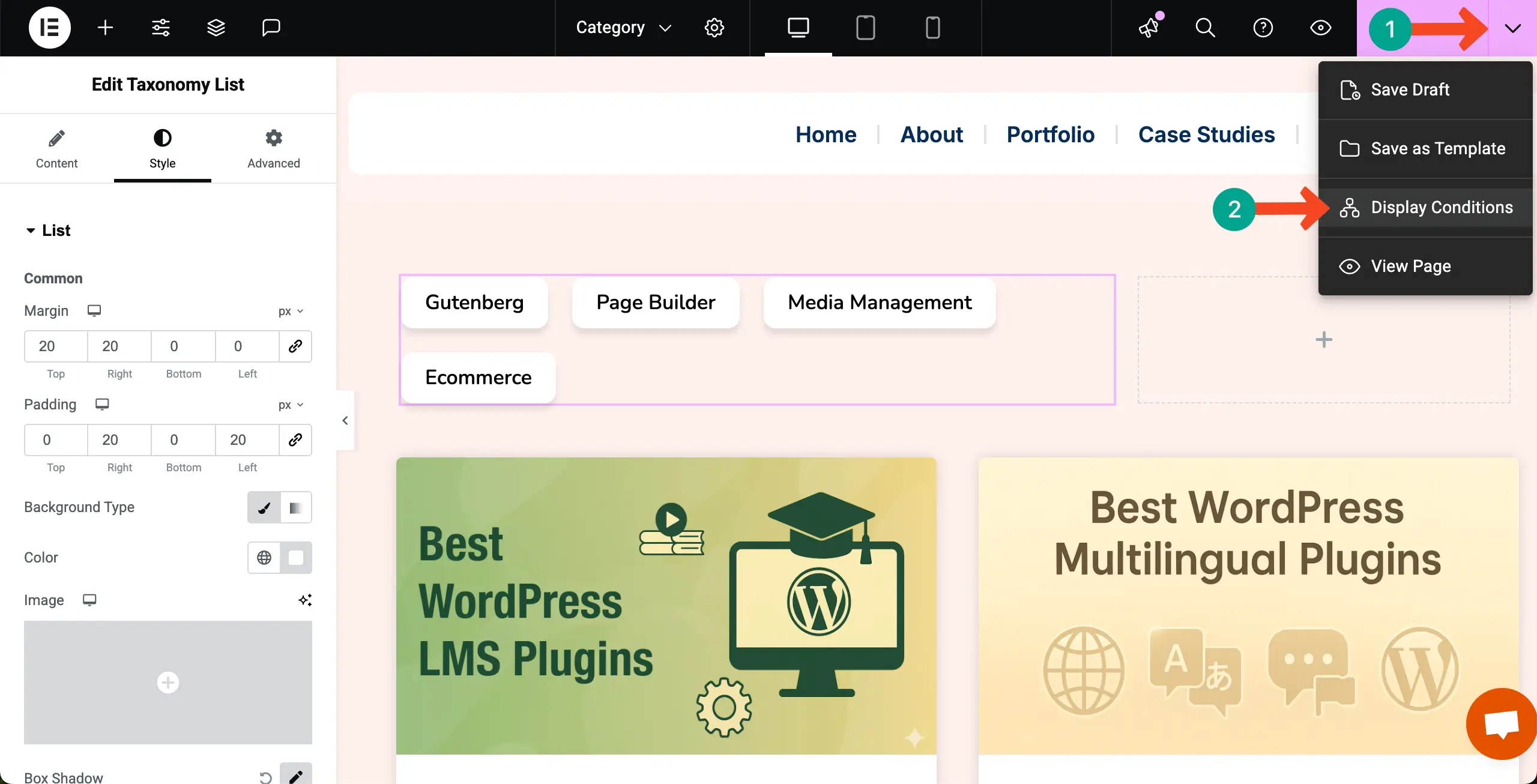
Sélectionnez des catégories pour la condition.
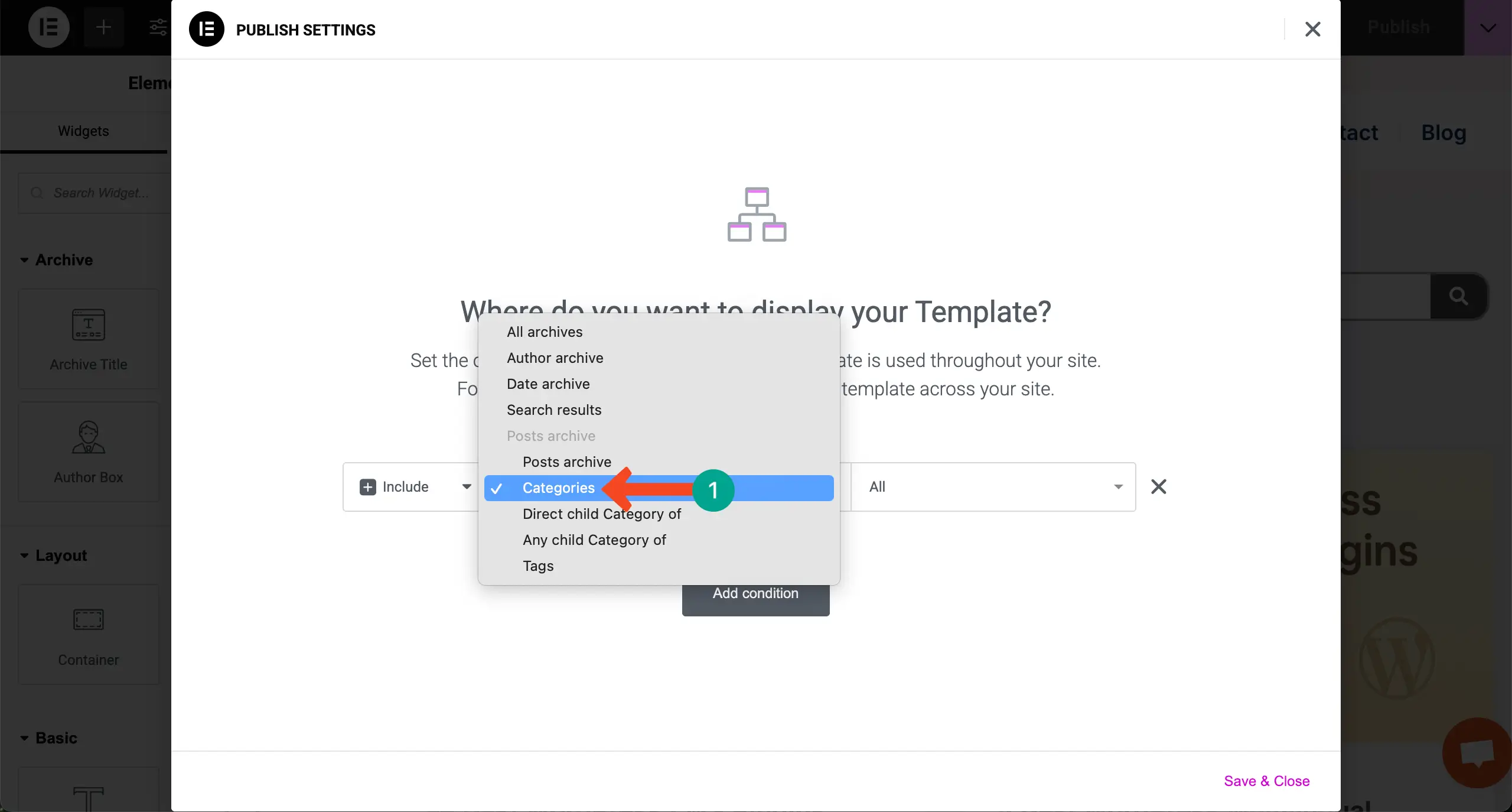
Enregistrez la condition.
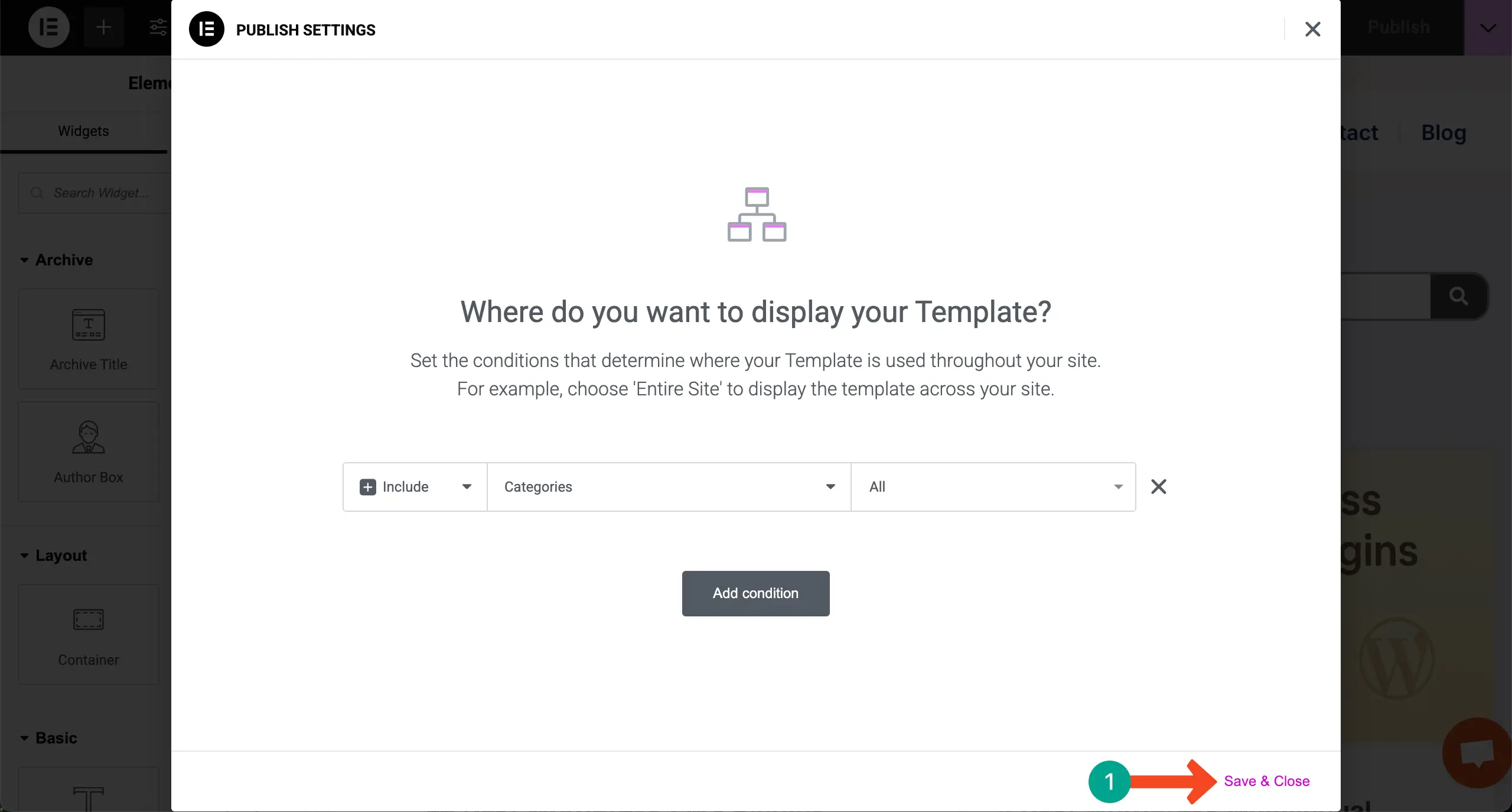
Étape 07: Aperçu de la fonctionnalité de catégorie
Venez à la page Aperçu. Cliquez sur les catégories une par une. Vous verrez que les messages changent en fonction des catégories.
Ainsi, vous pouvez afficher vos messages sur la page des archives par catégories à l'aide du widget de la liste de taxonie.
Bonus: essayez HappyAddons pour utiliser le constructeur de thème gratuitement
HappyAddons est un plugin puissant pour Elementor fourni avec plus de 130 widgets et plus de 24 fonctionnalités pour faire passer la conception de votre site Web au niveau supérieur. Il propose des outils de conception créatifs, des fonctionnalités avancées et de nombreuses options de personnalisation qui vont au-delà de ce que vous obtenez avec Elementor seul.
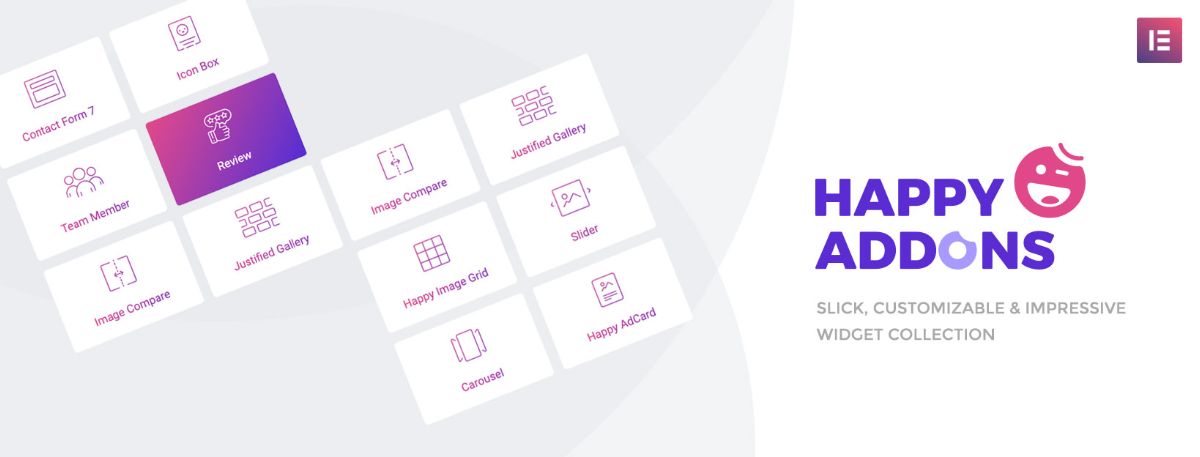
Des versions gratuites et premium sont disponibles. Même la version gratuite est chargée d'outils utiles qui rendent la conception Web plus rapide et plus facile.
# Builder de thème HappyAddons (gratuit)
L'une des fonctionnalités remarquables de HappyAddons est le constructeur de thèmes , qui est entièrement libre à utiliser. Avec cela, vous pouvez concevoir des modèles personnalisés pour votre site WordPress, y compris les en-têtes, les pieds de page, les messages uniques et les pages d'archives. Cela signifie que vous n'êtes pas limité aux conceptions par défaut de votre thème.
En ce qui concerne les archives de blog, vous pouvez ajouter une grille de blog, une liste de publication ou un widget d'archives, et même placer un menu de taxonomie ou de catégorie par-dessus. Cela vous aide à afficher des articles de blog par catégories d'une manière élégante et conviviale. Ainsi, l'affichage des articles de blog par les catégories sur la page des archives devient gratuit avec le plugin HappyAddons.
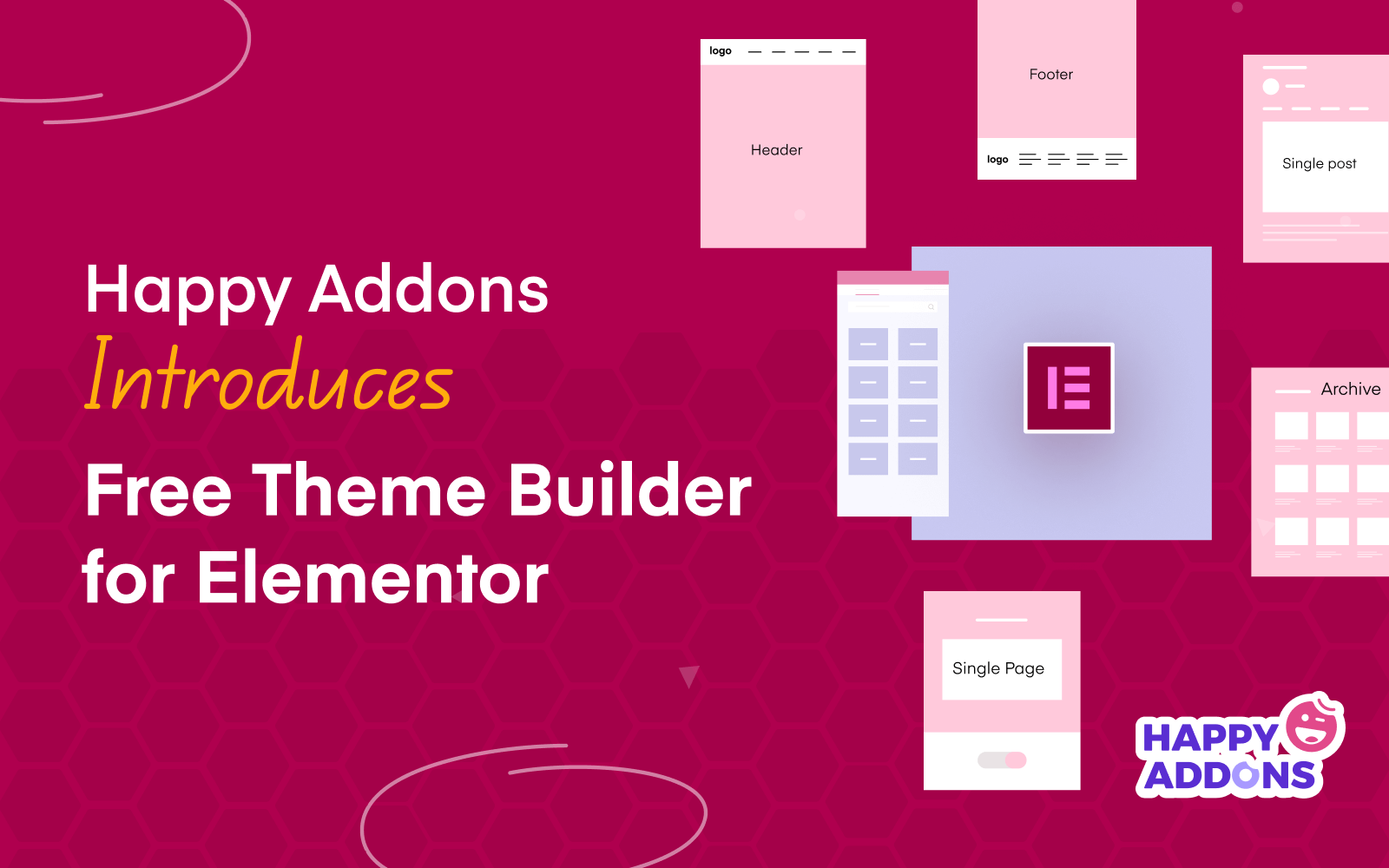
Vérifiez comment créer un modèle de billet de blog avec HappyAddons.
# Solution d'économie des coûts
Utiliser le constructeur de thème HappyAddons est également une solution économique. Normalement, Elementor autorise uniquement les fonctionnalités du constructeur de thème pour les utilisateurs Pro, qui nécessite une licence premium. Mais avec HappyAddons, vous obtenez une alternative gratuite.
Cela permet aux débutants, aux blogueurs ou aux propriétaires de petites entreprises de créer des pages d'archives basées sur des catégories sans dépenser de l'argent supplémentaire. Vous obtenez le même niveau de personnalisation à zéro, ce qui fait de HappyAddons un choix intelligent pour les utilisateurs soucieux du budget.
Au-delà des dispositions de blogs basées sur les catégories, les HappyAddons peuvent en faire beaucoup plus. Il comprend des widgets avancés comme le curseur avancé, une table de prix, un carrousel de témoignage, un carrousel de logo et de nombreux effets créatifs . Ceux-ci vous permettent de concevoir des sites Web professionnels qui semblent modernes et engageants.
Des fonctionnalités telles que les conditions d'affichage, la copie-coller entre domaine et les conceptions prédéfinies économisent également du temps et des efforts dans le processus de conception.
Notes de fin!
Afficher les articles de blog par catégories dans WordPress est l'un des meilleurs moyens d'organiser votre contenu et de guider les lecteurs vers ce qu'ils veulent. Que vous utilisiez Elementor ou HappyAddons, la création d'une page d'archive claire avec des dispositions basées sur les catégories rend votre site plus facile à naviguer. Il améliore également l'expérience utilisateur et maintient les visiteurs engagés plus longtemps.
Lorsque vous configurez vos pages de catégorie, essayez de suivre certaines meilleures pratiques. Utilisez des noms de catégorie clairs et simples pour que les lecteurs les comprennent en un coup d'œil. Évitez de créer trop de catégories. Gardez-les concentrés et significatifs. Ajoutez un menu de catégorie ou une option de filtre en haut de la disposition de votre blog pour aider les utilisateurs à explorer rapidement les publications.
Enfin, assurez-vous que votre conception est réactive, afin que les visiteurs puissent parcourir les catégories en douceur sur les appareils de bureau et mobiles. En suivant ces conseils, vous pouvez rendre votre blog plus convivial, bien structuré et visuellement attrayant.
